Page 1

GT-S6500D
Руководство
пользователя
Page 2

О данном руководстве
2
Данное изделие удовлетворяет
государственным ограничениям значения
SAR — 2,0 Вт/кг. Точные максимальные
значения SAR доступны в разделе
«Информация о сертификации удельного
www.sar-tick.com
коэффициента поглощения (SAR)» данного
руководства пользователя.
Чтобы обеспечить соответствие
нормативным требованиям в отношении
радиочастотного излучения, следует
использовать одобренные аксессуары
(такие как чехол) или выдерживать
расстояние в 1,5 см от тела во время
использования или ношения устройства.
Устройство может излучать радиоволны,
даже если вы не выполняете вызов.
О данном руководстве
Благодарим вас за покупку мобильного устройства Samsung.
Оно предоставит вам доступ к высококачественным
мобильным услугам и развлечениям на основе передовых
технологий и высочайших стандартов Samsung.
Данное руководство предназначено для того, чтобы помочь
вам разобраться в функциях и характеристиках устройства.
Сначала прочтите следующую
информацию
●
Внимательное прочтение всех инструкций по безопасности
и данного руководства пользователя гарантирует
правильную и безопасную работу с устройством.
●
Описания, приведенные в этом руководстве, основаны на
параметрах устройства по умолчанию.
Page 3

О данном руководстве
3
●
Изображения и снимки, приведенные в данном руководстве,
могут отличаться от реального вида устройства.
●
Содержание данного руководства пользователя зависит
от модели устройства и программного обеспечения,
поставляемого операторами мобильной связи
или поставщиками услуг, и может изменяться без
предварительного уведомления. Обновленные руководства
пользователя можно найти на веб-сайте www.samsung.com.
●
Доступные функции и дополнительные услуги зависят от
модели устройства, программного обеспечения и оператора
мобильной связи.
●
Данное руководство создано для пользователей ОС
Google Android. При использовании других ОС некоторые
приведенные инструкции могут быть неточными.
●
Доступные приложения и их возможности зависят от страны,
региона и характеристик оборудования. Компания Samsung
не несет ответственности за сбои в работе устройства,
вызванные приложениями сторонних разработчиков.
●
Samsung не несет ответственности за нарушения
быстродействия или совместимости, возникшие вследствие
редактирования настроек в реестре или внесения
изменений в операционную систему. Попытки изменить
настройки операционной системы могут привести к
перебоям в работе устройства или приложений.
●
Обновления ПО для устройства можно найти на веб-сайте
www.samsung.com.
●
ПО, звуковые файлы, обои, изображения и прочее
содержимое, предустановленное на устройство,
лицензированы для ограниченного использования
компанией Samsung и их соответствующими владельцами.
Копирование и использование этих материалов в
коммерческих целях является нарушением авторского
права. Компания Samsung не несет ответственности за
нарушение пользователями авторских прав.
●
Сохраните руководство пользователя для использования в
будущем.
Page 4

О данном руководстве
4
Обозначения, используемые в данном
руководстве
Перед началом работы ознакомьтесь с обозначениями,
используемыми в данном руководстве.
Осторожно! — ситуации, которые могут привести
к получению травмы вами или кем-либо из
окружающих.
Внимание! — ситуации, которые могут привести к
повреждению устройства или другого оборудования.
Примечание — примечания, советы или
дополнительные сведения.
►
→
[ ] Квадратные скобки — такими скобками
См. — отсылка к страницам с соответствующей
информацией. Например,
«смотрите страницу 12»)
Следующий шаг — последовательность выбора
опций или пунктов меню для выполнения
определенного действия. Например, «В режиме
ожидания откройте список приложений и выберите
пункт Настройки
что надо выбрать пункт Настройки, а затем пункт
Сведения о телефоне.
оформляются названия клавиш устройства. Например,
] (означает клавишу меню).
[
→
► стр. 12 (означает
Сведения о телефоне» означает,
Авторские права
© Samsung Electronics, 2012.
Данное руководство пользователя защищено
международными законами об авторских правах.
Запрещается воспроизводить, распространять, переводить
или передавать какие-либо части данного руководства
пользователя в любой форме или любым способом,
электронным или механическим, включая фотокопирование,
Page 5

О данном руководстве
5
запись или хранение в любой системе хранения и поиска
информации, без предварительного письменного разрешения
компании Samsung Electronics.
Товарные знаки
●
SAMSUNG и логотип SAMSUNG являются
зарегистрированными товарными знаками компании
Samsung Electronics.
●
Логотип Android, Google Search
, YouTube™, Android Market™ и Google Talk™ являются
Mail
™
зарегистрированными товарными знаками корпорации
Google, Inc.
, Google Maps™, Google
™
●
Labs, Inc. Технологии CS Headphone и WOW HD используются
по лицензии компании SRS Labs, Inc.
●
Bluetooth
Bluetooth SIG, Inc. во всех странах мира.
●
Oracle и Java являются зарегистрированными торговыми
марками компании Oracle и/или ее дочерних компаний.
Остальные авторские права и товарные знаки являются
собственностью их владельцев.
●
Wi-Fi
CERTIFIED
товарными знаками Wi-Fi Alliance.
●
Остальные авторские права и товарные знаки являются
собственностью их владельцев.
и являются товарными знаками компании SRS
является зарегистрированным товарным знаком
®
, Wi-Fi Protected Setup™, Wi-Fi Direct™ логотип Wi-Fi
®
, и логотип Wi-Fi являются зарегистрированными
™
Page 6

Содержание
Сборка устройства ..................................................... 10
Комплект поставки ..................................................................... 10
Установка SIM- или USIM-карты и аккумулятора ............. 10
Зарядка аккумулятора .............................................................. 12
Установка карты памяти (дополнительно) ........................ 15
Прикрепление наручного ремешка
(дополнительно) ......................................................................... 17
Начало работы ............................................................. 18
Включение и выключение устройства ................................ 18
Общие сведения о устройстве ............................................... 19
Сенсорный экран ........................................................................ 23
Блокировка и снятие блокировки сенсорного экрана и
клавиш ............................................................................................ 25
Знакомство с экраном в режиме ожидания ...................... 25
Работа с приложениями ........................................................... 27
Индивидуальная настройка устройства ............................ 29
Ввод текста .................................................................................... 34
Загрузка приложений из Android Market ........................... 39
Загрузка файлов из Интернета .............................................. 40
Синхронизация данных ............................................................ 40
Связь .............................................................................. 42
Вызовы ........................................................................................... 42
Сообщения .................................................................................... 48
Google Mail .................................................................................... 50
Электронная почта ..................................................................... 52
Google Talk ..................................................................................... 54
ChatON ............................................................................................ 55
приложение Social Hub ............................................................. 56
Содержание
6
Page 7

Развлечения ................................................................. 57
Камера ............................................................................................ 57
Галерея ........................................................................................... 65
Видео ............................................................................................... 67
Музыка ........................................................................................... 68
FM-радио ........................................................................................ 72
Личные данные ........................................................... 76
Контакты ........................................................................................ 76
Календарь ...................................................................................... 80
Заметки ........................................................................................... 81
Диктофон ....................................................................................... 82
Интернет ........................................................................ 84
Интернет ........................................................................................ 84
Карты ............................................................................................... 87
Google Локатор ............................................................................ 89
Места ............................................................................................... 90
Навигация ...................................................................................... 90
YouTube ........................................................................................... 91
Samsung Apps ............................................................................... 93
Android Market ............................................................................. 93
Новости и погода ........................................................................ 94
Возможности подключения .................................... 95
Bluetooth ........................................................................................ 95
Wi-Fi .................................................................................................. 97
Прямое подключение к Wi-Fi .................................................. 99
AllShare ......................................................................................... 100
Общий доступ к мобильной сети ........................................ 102
GPS ................................................................................................. 104
Содержание
7
Page 8

Содержание
8
подключение к ПК .................................................................... 105
VPN-соединения ........................................................................ 107
Инструменты ............................................................. 109
Часы ............................................................................................... 109
Калькулятор ................................................................................ 111
Загрузки ....................................................................................... 112
Поиск Google .............................................................................. 112
Kies air ............................................................................................ 113
Мои файлы .................................................................................. 114
SIM-меню ...................................................................................... 115
Диспетчер задач ........................................................................ 115
Thinkfree Office ........................................................................... 116
Голосовой поиск ........................................................................ 118
Настройки .................................................................. 119
Работа с меню настроек .......................................................... 119
Сеть ................................................................................................ 119
Вызовы ......................................................................................... 121
Звуки .............................................................................................. 122
Дисплей ........................................................................................ 123
Энергосбережение ................................................................... 124
GPS и безопасность .................................................................. 125
Приложения ............................................................................... 126
Учетные записи и синхронизация ...................................... 127
Конфиденциальность .............................................................. 127
Память .......................................................................................... 128
Язык и клавиатура .................................................................... 128
Голосовой ввод и вывод ......................................................... 131
Специальные возможности .................................................. 132
Page 9
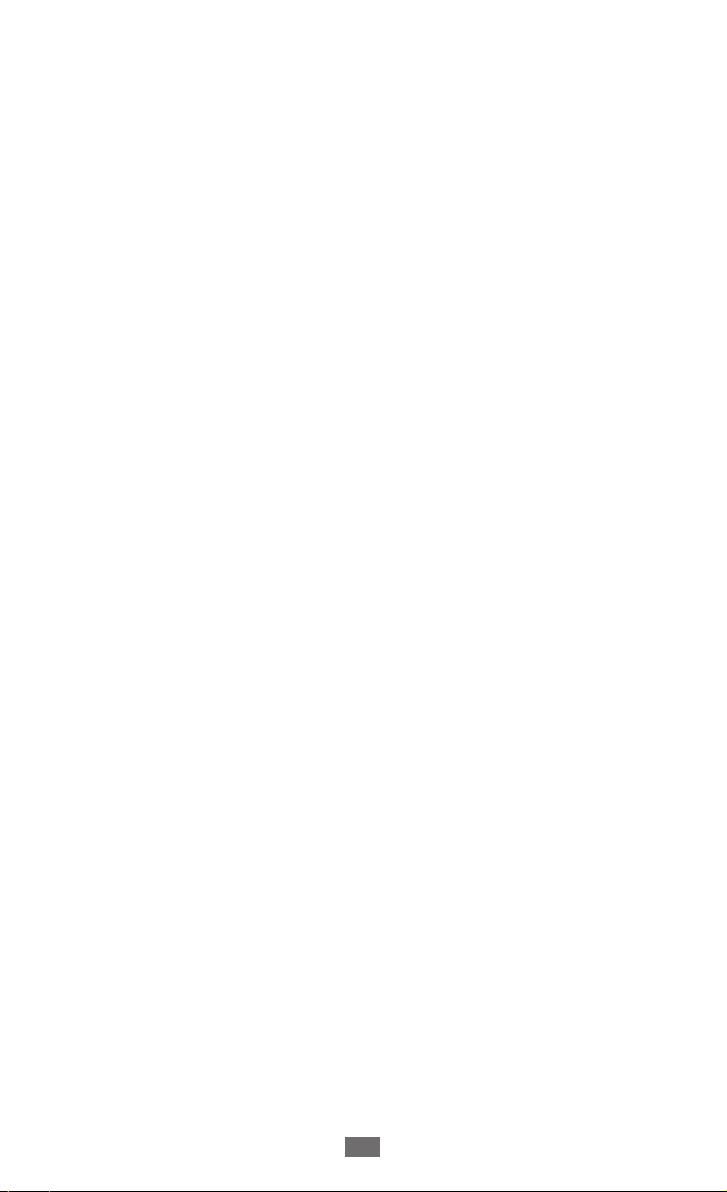
Содержание
9
Дата и Время ............................................................................... 132
Сведения о телефоне ............................................................... 132
Устранение неполадок ........................................... 133
Меры предосторожности ...................................... 139
Алфавитный указатель .......................................... 153
Page 10
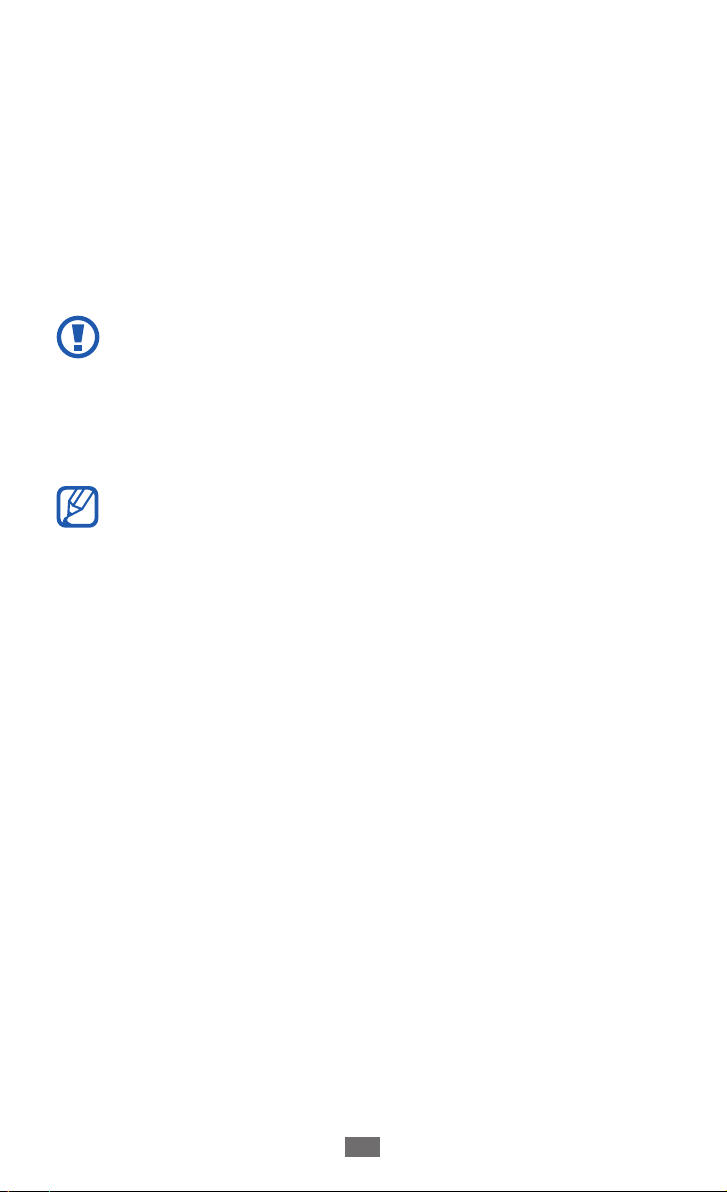
Сборка устройства
10
Сборка устройства
Комплект поставки
В комплект поставки входят:
●
мобильное устройство;
●
аккумулятор;
●
краткое руководство.
Используйте только аксессуары, рекомендованные
компанией Samsung. Гарантия производителя не
распространяется на повреждения или неисправности
в работе устройства, возникшие в результате
использования пиратского или нелегального
программного обеспечения.
●
Комплект поставки устройства и доступные аксессуары
могут варьироваться в зависимости от региона или
оператора мобильной связи.
●
Дополнительные аксессуары можно приобрести у
местных дилеров компании Samsung.
●
Рекомендуется использовать с устройством
аксессуары, входящие в комплект поставки.
●
Аксессуары, не входящие в комплект поставки, могут
быть несовместимы с данным устройством.
Установка SIM- или USIM-карты и
аккумулятора
При подключении к услуге сотовой связи вы получите SIMкарту, содержащую PIN-код и список дополнительных услуг.
Чтобы пользоваться услугами UMTS и HSDPA, необходимо
приобрести универсальный модуль идентификации абонента
(USIM-карту).
Page 11

Сборка устройства
11
Чтобы установить SIM- или USIM-карту и аккумулятор,
выполните следующие действия.
Если устройство включено, нажмите и удерживайте
1
клавишу питания, затем выберите пункт Выключение
→
телефо...
Снимите крышку аккумулятора.
2
Соблюдайте осторожность, чтобы не поранить пальцы
при снятии крышки.
Вставьте SIM- или USIM-карту в устройство золотистыми
3
контактами вниз.
Да, чтобы выключить его.
Антенна располагается вверху на задней стороне
устройства. Чтобы избежать повреждений антенны, не
отрывайте защитную ленту, закрывающую ее.
Page 12

Сборка устройства
12
Установите аккумулятор.
4
Закройте крышку аккумулятора.
5
Зарядка аккумулятора
Перед первым использованием устройства необходимо
зарядить аккумулятор.
Мобильное устройство можно заряжать как с помощью
зарядного устройства, так и подключив его к ПК посредством
USB-кабеля.
Используйте только зарядные устройства и кабели,
одобренные компанией Samsung. Использование
несовместимых зарядных устройств и кабелей может
привести к взрыву аккумулятора или повреждению
устройства.
Page 13

Сборка устройства
13
●
При низком уровне заряда аккумулятора подается
предупредительный звуковой сигнал и появляется
сообщение о его разрядке. Значок аккумулятора
принимает вид пустого аккумулятора. Если уровень
заряда слишком низкий, устройство выключается
автоматически. Чтобы включить устройство,
необходимо зарядить аккумулятор.
●
При полной разрядке аккумулятора включить
мобильное устройство невозможно, даже если
поставить его на зарядку. Следует подождать
несколько минут, пока аккумулятор немного зарядится.
Зарядка с помощью зарядного устройства
›
Вставьте штекер зарядного устройства в
1
многофункциональный разъем.
Неправильное подключение зарядного устройства
может привести к серьезному повреждению устройства.
Гарантия не распространяется на повреждения,
возникшие в результате неправильного использования
устройства и аксессуаров.
Page 14
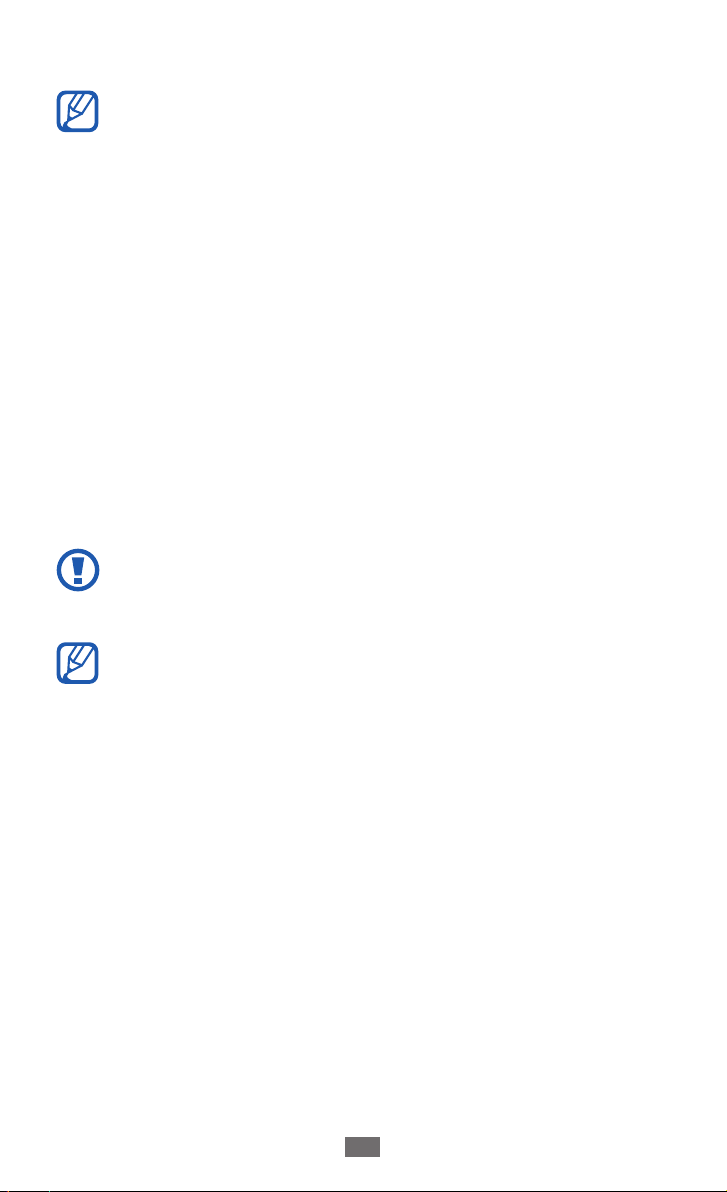
Сборка устройства
14
Подключите зарядное устройство к сети переменного тока.
2
●
Во время зарядки аккумулятора можно пользоваться
устройством, но процесс зарядки при этом
замедляется.
●
Во время зарядки телефона сенсорный экран может
не реагировать на касания. Это происходит из-за
нестабильного источника питания. В этом случае
отключите зарядное устройство от телефона.
●
Во время зарядки устройство может нагреваться. Это
нормальная ситуация, которая никак не скажется на
сроке службы или работоспособности устройства.
●
При нарушении нормальной работы мобильного
устройства или зарядного устройства обратитесь в
сервисный центр Samsung.
Когда аккумулятор полностью зарядится, отсоедините
3
зарядное устройство сначала от устройства, затем от
розетки.
Перед извлечением аккумулятора необходимо
отсоединить зарядное устройство. В противном случае
мобильное устройство может быть повреждено.
В целях экономии электроэнергии отключайте зарядное
устройство, если оно не используется. Зарядное
устройство не оснащено выключателем питания, поэтому
его нужно отключать, чтобы прервать процесс зарядки.
При использовании зарядное устройство должно плотно
прилегать к розетке.
Page 15

Сборка устройства
15
Зарядка с помощью USB-кабеля
›
Перед зарядкой устройства убедитесь, что ПК включен.
Подключите один конец (микро-USB) USB-кабеля к
1
многофункциональному разъему.
Подключите второй конец USB-кабеля к порту USB на ПК.
2
В зависимости от типа используемого USB-кабеля
зарядка устройства может начаться не сразу, а через
некоторое время.
Когда аккумулятор полностью зарядится, отключите USB-
3
кабель сначала от устройства, затем от ПК.
Установка карты памяти (дополнительно)
Для хранения большого количества мультимедийных
файлов установите в устройство карту памяти. Устройство
поддерживает карты памяти microSD
максимальной емкостью 32 ГБ (в зависимости от изготовителя
и типа карты).
Компания Samsung обеспечивает поддержку
промышленных стандартов для карт памяти; тем
не менее карты некоторых производителей могут
быть несовместимы с устройством. Использование
несовместимой карты памяти может повредить
устройство, саму карту или данные, хранящиеся на ней.
и microSDHC™
™
●
Устройство поддерживает только файловую систему
FAT. Если вставить карту памяти с файловой системой,
отличной от FAT, появится запрос на форматирование
карты.
●
При частом удалении и записи данных срок службы
карты памяти сокращается.
●
При установке карты памяти файлы, содержащиеся на
ней, будут находиться в папке sdcard.
Page 16
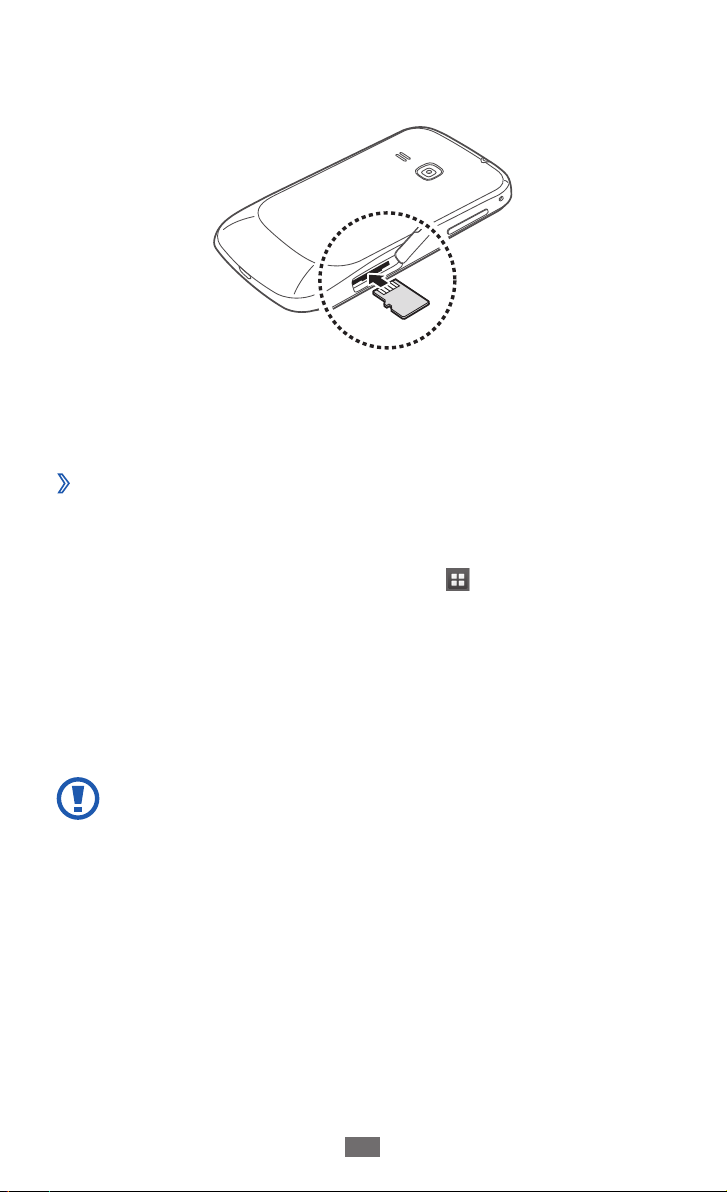
Сборка устройства
16
Откройте крышку слота карты памяти сбоку устройства.
1
Вставьте карту памяти золотистыми контактами вверх.
2
Осторожно нажмите на карту до щелчка.
3
Закройте крышку слота карты памяти.
4
Извлечение карты памяти
›
Во избежание потери данных отключите карту памяти перед ее
извлечением.
В режиме ожидания выберите пункт
1
→
Память
Откройте крышку слота карты памяти сбоку устройства.
2
Осторожно нажмите на карту до щелчка.
3
Вытащите карту памяти из разъема.
4
Закройте крышку слота карты памяти.
5
Не извлекайте карту памяти во время передачи и
получения данных, так как это может привести к
потере данных либо вызвать повреждение карты или
устройства.
Отключить карту памяти → ОК.
→ Настройки →
Page 17

Сборка устройства
17
Форматирование карты памяти
›
После форматирования на ПК карты памяти могут
неправильно работать при установке в устройство.
Форматируйте карты памяти только с помощью устройства.
В режиме ожидания выберите пункт
→
Память
памяи SD
Отключить карту памяти → ОК → Формат. карту
→
Формат. карту памяи SD → Удалить все.
Перед форматированием карты памяти рекомендуется
создать резервную копию всех важных данных,
хранящихся в памяти устройства. Гарантия
производителя не распространяется на потерю данных,
произошедшую из-за действий пользователя.
→ Настройки →
Прикрепление наручного ремешка
(дополнительно)
Снимите крышку аккумулятора.
1
Проденьте ремешок в специальное отверстие и зацепите за
2
небольшой выступ.
Закройте крышку аккумулятора.
3
Page 18
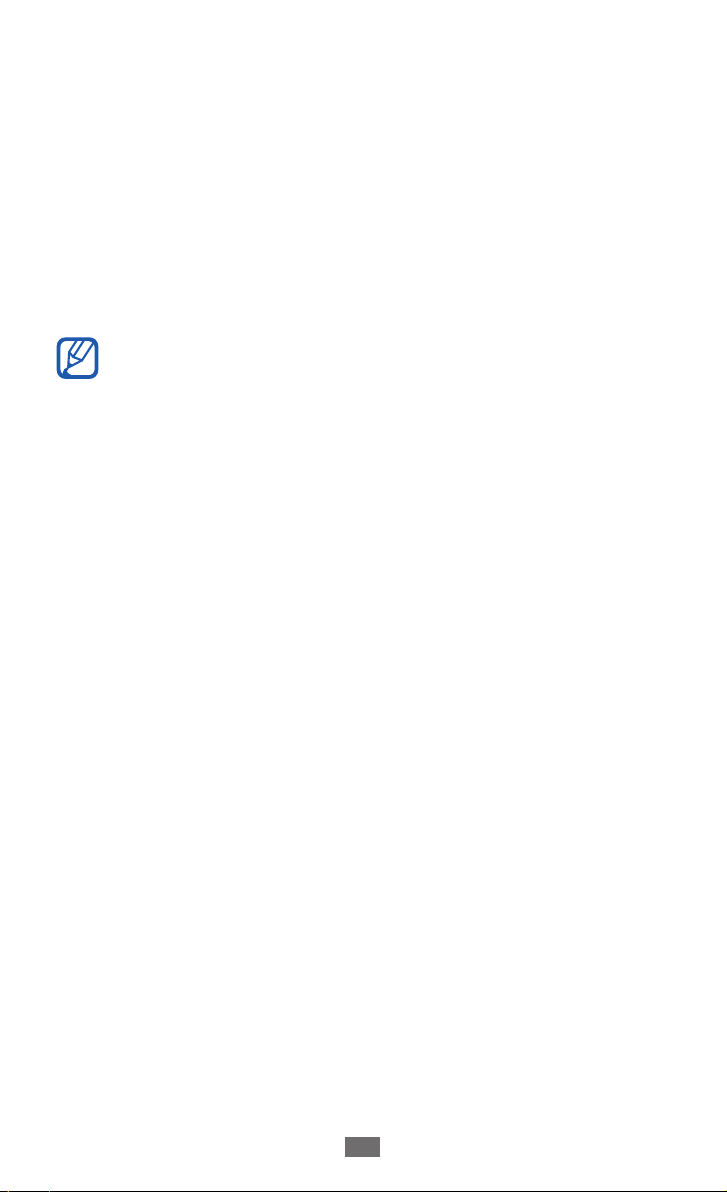
Начало работы
18
Начало работы
Включение и выключение устройства
Для включения устройства нажмите и удерживайте Клавиша
питания. При первом включении устройства настройте его,
следуя инструкциям на экране.
Для выключения устройства нажмите и удерживайте клавишу
→
питания и выберите пункт Выключение телефо...
●
Следуйте всем требованиям предупреждающих
табличек и указаниям персонала в тех местах, где
запрещено использование беспроводных устройств,
например в самолете или в больнице.
●
Чтобы использовать несетевые функции устройства,
переключитесь в автономный режим. Нажмите и
удерживайте клавишу питания и выберите пункт
Автономный режим.
Да.
Page 19

Начало работы
19
Общие сведения о устройстве
Внешний вид
›
Динамик
Клавиша громкости
Разъем карты памяти
Клавиша меню
Объектив камеры
Внешний динамик
Клавиша питания/
перезагрузки/
блокировки
Датчики расстояния
Сенсорный экран
Клавиша «Главный
экран»
Клавиша «Назад»
Микрофон
Разъем гарнитуры
GPS антенна
Крышка
аккумулятора
1
Основная антенна
Многофункциональный
разъем
1. При использовании функций GPS не прикасайтесь к области
антенны руками и не закрывайте ее другими предметами.
Page 20
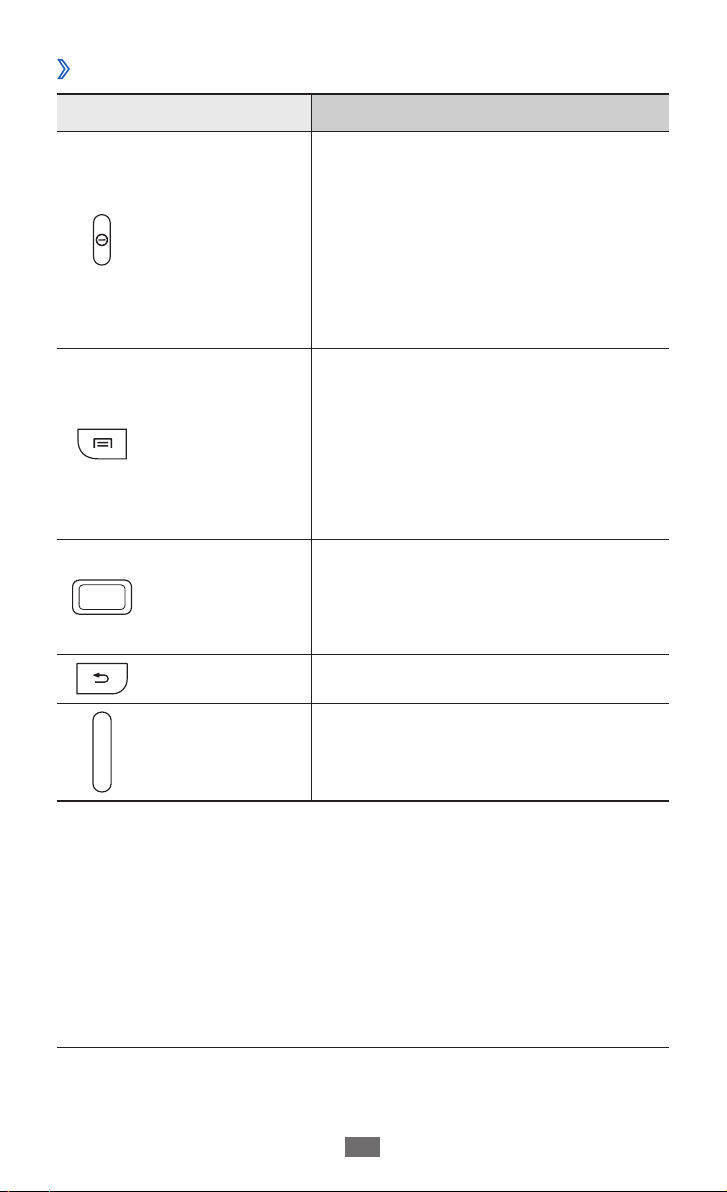
Начало работы
20
Клавиши
›
Клавиша Описание
Включение устройства (нажмите
и удерживайте); вызов меню
Питание/
Перезагрузка
Блокировка
Меню
Главный экран
быстрого доступа (нажмите и
удерживайте); перезагрузка
1
/
устройства (нажмите и
удерживайте в течение 8-10
секунд, а затем отпустите);
блокировка сенсорного экрана.
Вывод списка параметров,
доступных на данном экране; в
режиме ожидания запуск поиска
в Google (нажмите и удерживайте);
вывод окна поиска в некоторых
приложениях (нажмите и
удерживайте).
Возврат на экран в режиме
ожидания; вывод списка недавно
использованных приложений
(нажмите и удерживайте).
Назад Возврат на предыдущий экран.
Громкость
1. Если устройство «зависает» или возникают критические ошибки,
может потребоваться перезагрузить устройство.
Регулировка громкости звуков
устройства.
Page 21

Начало работы
21
Значки состояния
›
Значки, отображаемые на дисплее, могут различаться в
зависимости от страны или оператора мобильной связи.
Значок Описание
Сигнал отсутствует
Уровень сигнала
Установлено соединение с сетью GPRS
Установлено соединение с сетью EDGE
Установлено соединение с сетью UMTS
Доступна открытая точка доступа Wi-Fi
Установлено соединение с сетью Wi-Fi
Включена связь Bluetooth
Подключена телефонная гарнитура Bluetooth
Включена функция GPS
Выполняется вызов
Удержание текущего вызова
Включен динамик громкой связи
Пропущенный вызов
Page 22

Начало работы
22
Значок Описание
Синхронизация с веб-сервером
Выполняется отправка данных
Выполняется загрузка данных
Включена переадресация вызовов
Подключение к ПК
Включен режим энергосбережения
Включен USB-модем
Включена функция модема Wi-Fi
Отсутствует SIM- или USIM-карта
Новое SMS- или MMS-сообщение
Новое сообщение электронной почты
Новое сообщение голосовой почты
Включен сигнал будильника
Уведомление о событии
Роуминг (за пределами зоны обслуживания
домашней сети)
Включен профиль «Без звука»
Включен режим вибрации
Page 23
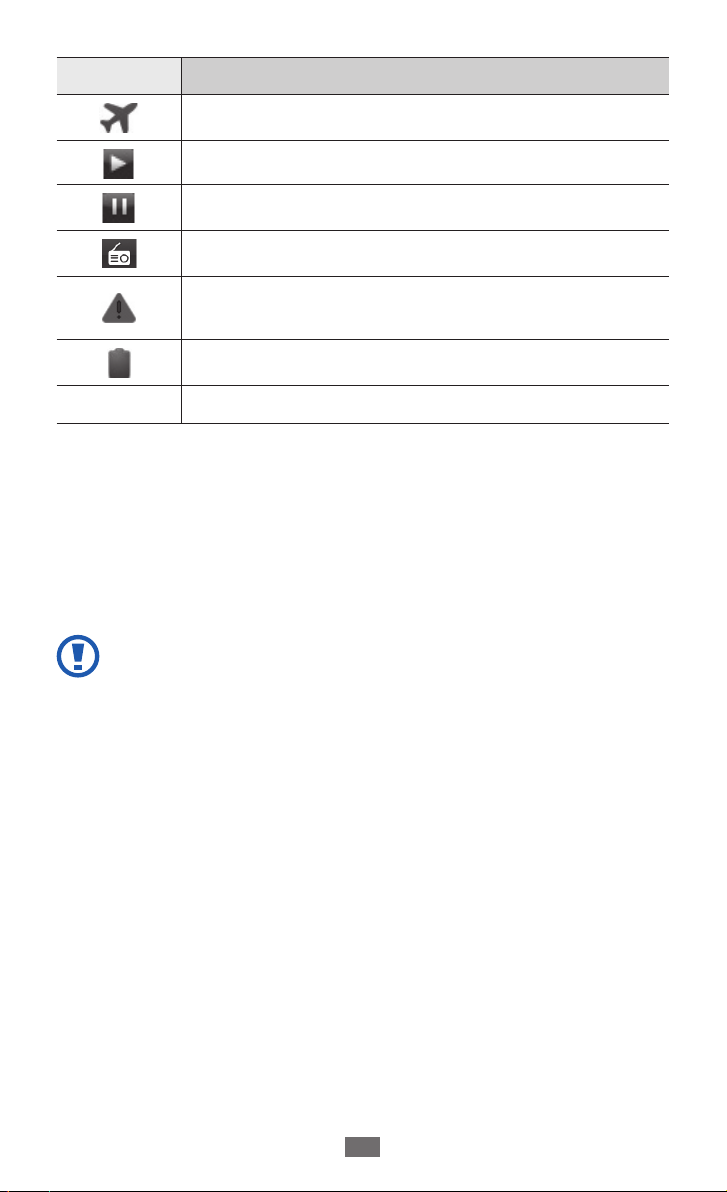
Начало работы
23
Значок Описание
Включен профиль «Автономный»
Выполняется воспроизведение музыки
Воспроизведение музыки приостановлено
FM-радио работает в фоновом режиме
Произошла ошибка или требуется внимание
пользователя
Уровень заряда аккумулятора
10:00 AM
Текущее время
Сенсорный экран
Сенсорный экран устройства позволяет легко выбирать
элементы и выполнять различные функции. В этом разделе
описаны основные действия, необходимые для работы с
сенсорным экраном.
●
Не используйте острые предметы для работы с
сенсорным экраном: на его поверхности могут
появиться царапины.
●
Следите за тем, чтобы сенсорный экран не
соприкасался с электронными устройствами.
Возникающие при этом электростатические разряды
могут привести к неправильной работе сенсорного
экрана или выходу его из строя.
●
Не допускайте попадания жидкости на сенсорный
экран. Повышенная влажность и попадание жидкости
могут стать причиной неправильной работы
сенсорного экрана.
Page 24

Начало работы
24
●
Для удобства работы с сенсорным экраном удалите с
него защитную пленку.
●
На сенсорный экран устройства нанесено покрытие,
чувствительное к слабым электрическим зарядам,
которые исходят от тела человека, поэтому лучше
всего работать с сенсорным экраном непосредственно
с помощью пальцев рук. Сенсорный экран может не
реагировать на прикосновения острых предметов,
таких как стилус и ручка.
Работать с сенсорным экраном можно следующими
способами.
●
Касание. Одним прикосновением выбираются пункты или
параметры меню, а также запускаются приложения.
●
Касание и удерживание. Выберите и удерживайте элемент в
течение двух секунд, чтобы вызвать всплывающее меню.
●
Пролистывание. Прикоснитесь к экрану и переместите палец
вверх, вниз, вправо или влево, чтобы выбрать элементы в
списке.
●
Перетаскивание. Прикоснитесь к экрану и удерживайте
выбранный элемент, а затем перетащите его по экрану.
●
Двойное касание. Быстрое двойное прикосновение к экрану
позволяет изменить масштаб при просмотре снимков или
веб-страниц.
●
Сдвигание. Прикоснитесь к экрану двумя пальцами и сведите
их вместе.
●
Если устройство не используется в течение
определенного времени, сенсорный экран
выключается. Чтобы включить его, нажмите клавишу
питания или клавишу возврата на главный экран.
●
Также можно настроить время работы подсветки
сенсорного экрана. В режиме ожидания откройте
список приложений и выберите пункт Настройки
→
Дисплей
Тайм-аут экрана.
→
Page 25

Начало работы
25
Блокировка и снятие блокировки
сенсорного экрана и клавиш
Сенсорный экран и клавиатуру можно заблокировать, чтобы
предотвратить случайные нажатия клавиш.
Чтобы включить блокировку, нажмите клавишу питания. Для
разблокировки включите экран, нажав клавишу питания или
клавишу возврата на главный экран, и проведите по нему
пальцем.
Функцию блокировки сенсорного экрана можно
использовать для предотвращения доступа посторонних
лиц к вашим личным данным.
► стр. 31
Знакомство с экраном в режиме ожидания
Этот экран отображается, если устройство находится в режиме
ожидания. На нем отображены значки состояния, виджеты,
ссылки на приложения и прочие элементы.
На экране в режиме ожидания расположено несколько
рабочих столов. Чтобы выбрать нужный рабочий стол в
режиме ожидания, прокрутите изображение влево или вправо.
Добавление элементов на экран в режиме
›
ожидания
Можно настроить экран в режиме ожидания в соответствии со
своими предпочтениями, добавив на него ярлыки приложений
или компонентов приложений, а также виджеты или папки.
Для этого выполните следующие действия.
Выберите пункт [
1
удерживайте пустую область на экране в режиме
ожидания.
Выберите категорию элемента и
2
●
Виджеты
ожидания.
●
Гор. клав.
приложения, закладки и контакты.
: добавление виджетов на экран в режиме
: добавление ярлыков таких элементов, как
] → Добавить или нажмите и
→
элемент.
Page 26

Начало работы
26
Папки ●: создание новой папки или добавление папки для
контактов.
●
Перемещение элементов на экран в режиме
›
: выбор фонового изображения.
Обои
ожидания
Чтобы переместить элемент, нажмите и удерживайте его.
1
Перетащите элемент в нужное место.
2
Удаление элементов с экрана в режиме
›
ожидания
Выберите и удерживайте элемент.
1
В нижней части экрана появится значок корзины.
Перетащите элемент в корзину.
2
Когда элемент станет красным, отпустите его.
3
Панель уведомлений
›
В режиме ожидания или во время использования приложения
коснитесь области значков состояния и переместите палец
вниз, чтобы открыть панель уведомлений. Можно включить
или отключить функции беспроводной связи и открыть список
уведомлений (например, сообщения, вызовы, события или
состояние обработки). Чтобы скрыть панель, перетащите ее
нижнюю часть вверх.
На панели уведомлений можно использовать следующие
функции.
●
: включение или выключение функции Wi-Fi.► стр. 98
Wi-Fi
●
Bluetooth
Bluetooth.
●
GPS
●
Профиль "Без звука"
«Без звука».
Авто-поворот ●: включение и выключение функции автоповорота.
Доступные параметры могут различаться в зависимости
от региона или оператора мобильной связи.
: включение и выключение беспроводной связи
► стр. 95
: включение и выключение функции GPS.
: включение и выключение профиля
Page 27

Начало работы
27
Добавление и удаление рабочих столов с
›
экрана в режиме ожидания
Чтобы упорядочить виджеты, можно добавлять рабочие столы
на экран в режиме ожидания и удалять их.
В режиме ожидания выберите пункт [
1
Чтобы перейти в режим редактирования, коснитесь двумя
пальцами экрана и сведите их вместе.
Добавьте или удалите рабочие столы следующим образом.
2
●
Чтобы удалить рабочий стол, коснитесь и удерживайте
эскиз рабочего стола, затем перетащите его в корзину
внизу экрана.
●
Чтобы добавить панель, выберите значок
●
Чтобы изменить порядок размещения рабочего стола,
коснитесь и удерживайте эскиз стола, затем перетащите
его в нужное место.
По окончании нажмите клавишу [
3
] → Изменить.
.
].
Работа с приложениями
Переход к приложениям устройства
Для доступа к списку приложений в режиме ожидания
1
коснитесь значка .
Прокрутите изображение влево или вправо, чтобы выбрать
2
нужный экран меню.
Можно также выбрать точку в нижней части экрана, чтобы
сразу перейти к нужному экрану меню.
Page 28

Начало работы
28
Выберите приложение.
3
●
Для использования приложений Google необходимо
иметь учетную запись. Если у вас нет учетной записи
Google, ее необходимо создать.
●
Чтобы добавить ярлык приложения, нажмите и
удерживайте нужный значок в списке приложений.
Можно переместить значок в нужное место на экране
в режиме ожидания.
Чтобы вернуться к предыдущему экрану, нажмите клавишу
4
[ ]; чтобы вернуться на экран в режиме ожидания,
нажмите клавишу «Главный экран».
Если повернуть устройство во время использования
какой-либо функции, изображение повернется
автоматически. Чтобы отключить эту возможность,
откройте панель уведомлений и выберите пункт
Авто-поворот.
Упорядочение приложений
›
Можно упорядочить приложения в списке, изменив порядок
их расположения или сгруппировав по категориям.
Откройте список приложений и выберите пункт [
1
Изменить.
Коснитесь и удерживайте значок приложения.
2
Перетащите приложение в нужное место.
3
Значок приложения можно переместить на другой экран.
Часто используемые приложения можно расположить
рядом со значком
Выберите пункт [
4
.
] → Сохранить.
] →
Page 29

Начало работы
29
Переход к недавно использованным
›
приложениям
Нажмите и удерживайте клавишу «Главный экран», чтобы
1
открыть список недавно использованных приложений.
Выберите нужное приложение.
2
Диспетчер задач
›
На устройстве установлена многозадачная операционная
система, позволяющая запускать несколько приложений
одновременно. Однако одновременная работа нескольких
приложений может стать причиной зависания, остановки,
неполадок с памятью или повышенного энергопотребления.
Чтобы избежать этих проблем, завершайте работу ненужных
программ с помощью диспетчера задач.
В режиме ожидания откройте список приложений и
1
выберите пункт Диспетчер задач → Активные.
Появится список выполняющихся приложений.
Чтобы закрыть приложение, выберите пункт
2
Чтобы закрыть все работающие приложения, выберите
пункт Закрыть все.
Выход.
Индивидуальная настройка устройства
Используйте все возможности устройства, настроив его в
соответствии со своими предпочтениями.
Установка текущего времени и даты
›
В режиме ожидания откройте список приложений и
1
выберите пункт Настройки → Дата и время.
Задайте дату и время, при необходимости измените другие
2
параметры.
Включение и выключение звуков при нажатии
›
В режиме ожидания откройте список приложений и выберите
→
пункт Настройки
Звук → Звук при нажатии.
Page 30
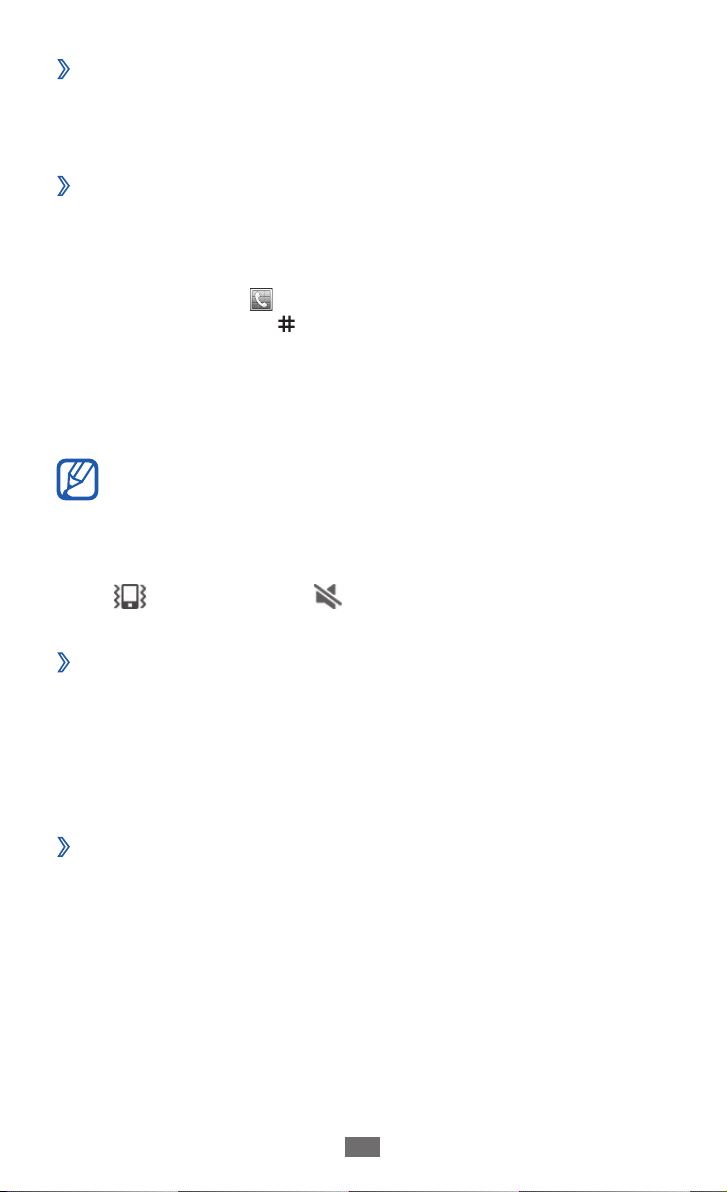
Начало работы
30
Регулировка громкости звонка
›
Чтобы отрегулировать громкость звонка, нажмите клавишу
громкости вверх или вниз.
Переключение в профиль «Без звука»
›
Чтобы выключить или включить звук устройства, выполните
одно из следующих действий.
●
В режиме ожидания откройте список приложений
и выберите пункт → Набор, а затем выберите и
удерживайте значок
●
Откройте панель уведомлений вверху экрана и выберите
пункт Профиль "Без звука".
●
Нажмите и удерживайте клавишу питания и выберите пункт
Профиль Без звука.
В профиле «Без звука» можно настроить оповещения об
определенных событиях. В режиме ожидания откройте
список приложений и выберите пункт Настройки
→
Звук
При переключении в профиль «Без звука» вместо значка
Вибрация → Всегда или Только в "Без звука".
появится значок .
.
→
Выбор мелодии вызова
›
В режиме ожидания откройте список приложений
1
и выберите пункт Настройки → Звук → Мелодия
телефона.
Выберите мелодию в списке, а затем пункт
2
Включение анимации для переключения
›
Да.
между приложениями
В режиме ожидания откройте список приложений и выберите
→
пункт Настройки
анимацию иногда или Использоватьанимацию весгда.
Дисплей → Анимация → Использовать
Page 31

Начало работы
31
Установка обоев для экрана в режиме
›
ожидания
В режиме ожидания выберите пункт [1 ] → Обои → и
укажите параметр.
Выберите изображение.
2
Выберите пункт 3 Сохранить или Установить обои.
Компания Samsung не несет ответственности за
использование изображений и обоев, поставляемых
вместе с устройством.
Регулировка яркости дисплея
›
В режиме ожидания откройте список приложений и
1
выберите пункт Настройки → Дисплей → Яркость.
Для настройки уровня яркости перетащите ползунок.
2
Выберите пункт 3 Да.
Уровень яркости дисплея влияет на скорость разряда
аккумулятора.
Блокировка экрана
›
С помощью этой функции можно заблокировать экран
устройства. При каждом включении и при каждой попытке
разблокировать экран устройство будет запрашивать рисунок
или пароль.
●
Если вы забыли рисунок или пароль, обратитесь в
сервисный центр Samsung.
●
Компания Samsung не несет ответственности за утерю
паролей или конфиденциальной информации и иной
ущерб, если они вызваны незаконным использованием
какого-либо ПО.
Page 32

Начало работы
32
Создание рисунка разблокировки
В режиме ожидания откройте список приложений и
1
выберите пункт Настройки → GPS и безопасность →
→
→
Узор.
PIN.
Задать блокировку экрана
Ознакомьтесь с инструкциями и образцами рисунков, а
2
затем выберите пункт Далее.
Создайте рисунок, соединив линией минимум четыре
3
точки, и выберите пункт Продолжить.
Повторите рисунок для подтверждения и выберите пункт
4
Подтвердить.
Создание PIN-кода разблокировки экрана
В режиме ожидания откройте список приложений и
1
выберите пункт Настройки → GPS и безопасность →
Задать блокировку экрана
Введите цифровой PIN-код и выберите пункт
2
Введите PIN-код еще раз и выберите пункт
3
Создание пароля разблокировки экрана
В режиме ожидания откройте список приложений и
1
выберите пункт Настройки → GPS и безопасность →
→
Задать блокировку экрана
Введите алфавитно-цифровой пароль и выберите пункт
2
Продолжить.
Введите пароль еще раз и выберите пункт
3
Пароль.
Продолжить.
ОК.
ОК.
Page 33

Начало работы
33
Блокировка SIM- или USIM-карты
›
Можно заблокировать устройство с помощью PIN-кода,
поставляемого с SIM- или USIM-картой.
В режиме ожидания откройте список приложений и
1
выберите пункт Настройки → GPS и безопасность →
→
Настройка блокировки SIM-карты
карты.
Блокировка SIM-
Введите PIN-код и выберите пункт
2
После активирования этой функции потребуется вводить PINкод при каждом включении устройства.
●
При вводе неверного PIN-кода несколько раз SIM- или
USIM-карта блокируется. В этом случае необходимо
ввести ключ разблокировки PIN-кода (PUK), чтобы
разблокировать SIM- или USIM-карту.
●
Если SIM- или USIM-карта заблокируется после ввода
ошибочного PUK, необходимо обратиться к оператору
мобильной связи для ее разблокировки.
Включение функции поиска устройства
›
При обнаружении новой SIM- или USIM-карты функция
поиска устройства автоматически отправляет контактный
номер указанным получателям. Благодаря этой функции
увеличиваются шансы обнаружить и вернуть утерянное
устройство.
Чтобы воспользоваться функцией удаленного управления
устройством по сети, необходимо создать учетную запись
Samsung.
ОК.
В режиме ожидания откройте список приложений и
1
выберите пункт Настройки → GPS и безопасность →
Оповещ. о смене SIM-карты.
Ознакомьтесь с условиями соглашения и выберите пункт
2
Принять.
Page 34

Начало работы
34
Введите адрес электронной почты и пароль для учетной
3
записи Samsung, затем выберите пункт Вход.
Чтобы создать учетную запись Samsung, выберите пункт
Регистрация.
Выберите пункт
4
Введите пароль для учетной записи Samsung еще раз и
5
выберите пункт Подтвердить.
Введите номер телефона с кодом страны (и символом
6
Введите текстовое сообщение, которое будет отправлено
7
получателям.
Выберите пункт
8
Получатели оповещения.
«+»).
Готово.
Ввод текста
Ввод текста осуществляется либо с помощью символов на
клавиатуре, либо от руки на сенсорном экране.
Вводить текст можно не на всех языках. Для ввода текста
необходимо выбрать поддерживаемый язык.
Изменение типа клавиатуры
›
При необходимости тип клавиатуры можно изменить. Нажмите
и удерживайте поле ввода текста, затем выберите пункт Режим
→
ввода
и укажите тип клавиатуры (Swype или Samsung).
► стр. 128
Ввод текста с помощью клавиатуры Samsung
›
Выберите пункт 1 → Типы клавиатуры и выберите
режим ввода текста.
Можно выбрать один из типов клавиатуры (QWERTY или
традиционная) либо рукописного ввода.
Введите текст, нажимая соответствующие алфавитно-
2
цифровые клавиши или рисуя символы на экране.
Page 35

Начало работы
35
Можно также использовать следующие клавиши.
1
2
3
4
Номер Описание
1
2
3
Изменение регистра
Переключение между режимами ввода цифр и
символов и режимом ABC
Переход к параметрам клавиатуры; изменение
типа клавиатуры (нажмите и удерживайте).
Голосовой ввод текста; значок появляется
только после включения функции голосового
4
ввода текста на клавиатуре Samsung
Данная функция доступна не для всех
языков ввода.
5
6
7
Удаление введенного текста
Переход на новую строку
Ввод точки; вывод панели символов (коснитесь
и удерживайте).
5
6
7
8
8
Вставка пробела
Действия, назначенные этой клавише,
зависят от оператора мобильной связи.
Page 36

Начало работы
36
Ввод текста с помощью клавиатуры Swype
›
Прикоснитесь к первой букве слова и, не отрывая палец,
1
переместите его к следующей букве.
Продолжайте до тех пор, пока слово не будет набрано.
2
Уберите палец с последней буквы.
3
Когда на дисплее появится нужное слово, выберите
4
значок , чтобы вставить пробел. Если нужное слово не
отображается, выберите другое в списке.
Повторяйте шаги 1–4.
5
●
Текст также можно вводить, нажимая клавиши.
●
Нажмите и удерживайте клавишу, чтобы ввести символ,
указанный на верхней половине клавиши. Нажмите
и удерживайте клавишу до тех пор, пока не появится
список, позволяющий вставить специальный знак или
символ.
Page 37

Начало работы
37
Можно также использовать следующие клавиши.
1
2
3
4
Номер Описание
1
Изменение регистра
Ввод рекомендуемого слова или добавление
2
нового слова в словарь; переход к настройкам
клавиатуры (коснитесь и удерживайте).
3
4
5
6
Переключение между режимами ввода цифр и
символов и режимами цифр и ABC.
Изменит язык ввода.
Удаление введенного текста
Переход на новую строку
Голосовой ввод текста
7
Данная функция доступна не для всех
языков ввода.
5
6
7
8
8
Вставка пробела
Page 38

Начало работы
38
Копирование и вставка текста
›
При вводе текста можно пользоваться функцией копирования
и вставки текста для его добавления в другие приложения.
Поместите курсор в текст, который требуется скопировать.
1
Выберите значок 2 .
Выберите пункт
3
Чтобы выбрать нужный фрагмент текста, перетащите
4
значок или .
Выберите пункт
5
Вырезать, чтобы вырезать текст в буфер обмена.
В другом приложении переместите курсор в место, куда
6
нужно вставить текст.
Выберите пункт
7
буфера обмена в поле ввода текста.
Выберите с... или Выбрать все.
Копировать для копирования или пункт
→ Вставить, чтобы вставить текст из
Page 39

Начало работы
39
Загрузка приложений из Android Market
Поскольку ОС устройства основана на платформе Android, его
функциональность можно расширить за счет загружаемых
приложений.
С помощью Android Market можно легко и быстро
подключиться к магазину загружаемых игр и приложений.
●
Эта функция может быть недоступна в зависимости от
региона или оператора мобильной связи.
●
Пользовательские файлы загруженных приложений
будут сохранены во встроенной памяти. Чтобы
сохранить их на карте памяти, подключите устройство
к ПК и скопируйте файлы из внутренней памяти на
карту памяти.
Установка приложения
›
В режиме ожидания откройте список приложений и
1
выберите пункт Маркет.
Когда появится экран соглашения, выберите пункт
2
Принять, чтобы принять условия.
Найдите нужный файл или приложение и загрузите его.
3
Удаление приложения
›
На главном экране онлайн-магазина Android Market
1
выберите пункт Мои приложения.
Выберите приложение, подлежащее удалению.
2
Выберите пункт 3 Удалить → ОК.
Page 40

Начало работы
40
Загрузка файлов из Интернета
В файлах, загружаемых из Интернета, могут содержаться
вирусы, способные повредить устройство. Чтобы
снизить риск заражения вирусами, для загрузки файлов
используйте надежные источники.
Некоторые медиафайлы в целях соблюдения авторских
прав защищены системой управления цифровыми
правами (DRM). Эта защита не позволяет загружать,
копировать, изменять или передавать некоторые файлы.
Чтобы загрузить файлы из Интернета, выполните следующие
действия.
В режиме ожидания откройте список приложений и
1
выберите пункт Интернет.
Найдите нужный файл или приложение и загрузите его.
2
Чтобы устанавливать приложения, загруженные из источника,
отличного от Android Market, необходимо выбрать пункт
→
Настройки
ОК.
Приложения → Неизвестные источники →
Синхронизация данных
Можно синхронизировать данные с различными вебсерверами, а также создавать резервную копию данных и
восстанавливать их.
По завершении синхронизации устройство остается
подключенным к сети. Если данные на веб-сервере будут
изменены, обновленная информация появится на устройстве и
начнется автоматическая синхронизация, и наоборот.
Эта функция может быть недоступна в зависимости от
региона или оператора мобильной связи.
Page 41

Начало работы
41
Настройка учетной записи на сервере
›
В режиме ожидания откройте список приложений
1
и выберите пункт Настройки → Учетные записи и
синхронизация.
Выберите пункт
2
записи.
Завершите создание учетной записи, следуя указаниям на
3
экране.
Автоматическая синхронизация
›
В режиме ожидания откройте список приложений
1
и выберите пункт Настройки → Учетные записи и
синхронизация.
Выберите пункт
2
Выберите учетную запись.
3
Выберите приложения, которые требуется
4
синхронизировать.
Чтобы отменить автоматическую синхронизацию для
некоторых приложений, снимите флажки рядом с ними.
Ручная синхронизация данных
›
В режиме ожидания откройте список приложений
1
и выберите пункт Настройки → Учетные записи и
синхронизация.
Доб. уч. зап. → и укажите тип учетной
Автосинхронизация.
Выберите учетную запись.
2
Выберите пункт 3 Синхронизировать сейчас. Начнется
синхронизация выбранных данных.
Page 42

Связь
42
Связь
Вызовы
В этом разделе описано, как выполнять вызовы и отвечать
на них, используя доступные во время разговора функции, а
также как настраивать и использовать смежные функции.
Выполнение вызова и ответ на вызов
›
Выполнить, принять, завершить и отклонить вызов можно с
помощью клавиш или сенсорного экрана.
●
Если датчик расстояния включен, во время вызова
сенсорный экран автоматически выключается и
блокируется во избежание случайного ввода.
► стр. 122
●
Статическое электричество, исходящее от вашего тела
или вашей одежды, может создать помехи в работе
датчика приближения во время вызова.
Выполнение вызова
В режиме ожидания откройте список приложений и выберите
пункт
телефона.
→ Набор, затем введите код страны и номер
Чтобы выполнить вызов, выберите значок
1
Для завершения вызова выберите пункт
2
вызов.
●
Номера часто вызываемых абонентов можно
сохранить в телефонной книге. ► стр. 76
●
Чтобы быстро перейти к журналу последних вызовов,
выберите пункт → Журналы.
.
Завершить
Page 43

Связь
43
Ответ на вызов
Во время входящего вызова перетащите 1 в любом
направлении до границы окружности.
Чтобы выключить мелодию входящего вызова, нажмите
клавишу громкости.
Для завершения вызова выберите пункт
2
вызов.
Завершить
Отклонение вызова
Во время входящего вызова перетащите в любом
направлении до границы окружности. Вызывающий абонент
услышит сигнал занятой линии.
Международные вызовы
В режиме ожидания откройте список приложений
1
и выберите пункт → Набор, а затем нажмите и
удерживайте виртуальную клавишу 0, чтобы вставить
символ +.
Введите полный номер (код страны, код города и номер
2
телефона), а затем выберите значок , чтобы набрать
номер.
Гарнитура
›
Подключив гарнитуру к устройству, можно отвечать на вызовы
и управлять ими с ее помощью.
●
Чтобы ответить на вызов, нажмите кнопку гарнитуры.
●
Чтобы отклонить вызов, нажмите и удерживайте кнопку
гарнитуры.
●
Чтобы перевести вызов в режим удержания или вернуться
к удерживаемому вызову, нажмите и удерживайте кнопку
гарнитуры.
●
Чтобы завершить вызов, нажмите кнопку гарнитуры.
Page 44

Связь
44
Функции, доступные во время разговора
›
Во время голосового вызова можно использовать следующие
функции.
●
Чтобы отрегулировать громкость, нажимайте клавишу
громкости вверх или вниз.
●
Чтобы поместить вызов на удержание, выберите значок
Чтобы снять вызов с удержания, выберите значок
●
Чтобы выполнить второй вызов, выберите пункт
.
Новый
вызов и наберите новый номер.
●
Для ответа на второй вызов перетащите значок
в
любом направлении до границы круга, пока звучит сигнал
ожидания. Появится запрос на завершение или удержание
первого вызова. Чтобы пользоваться этой функцией,
необходимо подключить услугу ожидания вызова.
●
Чтобы открыть экран набора, выберите пункт
●
Чтобы включить функцию громкой связи, выберите пункт
Набор.
Динамик.
В условиях сильного шума иногда бывает трудно
различить голос собеседника при использовании
громкой связи. В таких случаях рекомендуется
использовать обычный режим разговора.
●
Чтобы выключить микрофон (при этом собеседник
перестанет вас слышать), выберите пункт Звук.
●
Чтобы перевести вызов с устройства на гарнитуру, выберите
пункт Гарнитура.
●
Чтобы открыть телефонную книгу, выберите пункт [
] →
Контакты.
●
Чтобы добавить заметку, выберите пункт [
●
Для переключения между вызовами выберите пункт
] → Заметки.
Переключить.
●
Чтобы выполнить многосторонний вызов (конференцсвязь), выполните второй вызов или ответьте на него и
выберите пункт Объединить, когда будете соединены
со вторым собеседником. При необходимости повторите
эту процедуру для добавления других участников. Чтобы
воспользоваться этой функцией, необходимо подключить
услугу многостороннего вызова.
.
Page 45

Связь
45
Просмотр и набор пропущенных вызовов
›
Пропущенные вызовы отображаются на дисплее устройства.
Чтобы набрать номер пропущенного вызова, откройте панель
уведомлений и выберите нужный вызов.
Дополнительные функции
›
В этом разделе описано, как использовать смежные
функции: автоматическое отклонение вызовов, режим FDN,
переадресацию и запрет вызовов.
Автоматическое отклонение вызовов
Чтобы автоматически отклонять вызовы от определенных
абонентов, воспользуйтесь функцией автоматического
отклонения вызовов. Чтобы включить функцию
автоматического отклонения вызовов и создать черный список
номеров, выполните следующие действия.
В режиме ожидания откройте список приложений и
1
выберите пункт Настройки → Вызовы → Отклонение
вызова.
Выберите пункт
2
параметр.
Параметр Описание
Все номера Отклонять вызовы со всех номеров
Только черный
список
Выберите пункт
3
Выберите пункт
4
Выберите пункт
5
необходимости).
Выберите пункт
6
Чтобы добавить другие номера, повторите шаги 4-6.
7
Режим автоотклонения → и укажите
Отклонять вызовы только с номеров,
находящихся в черном списке
Черный список.
Добавить и введите номер телефона.
Условие совпадения → параметр (при
Сохранить.
Page 46

Связь
46
Режим FDN (фиксированный набор номера)
В режиме FDN исходящие вызовы можно будет выполнять
только на номера, сохраненные в списке FDN. Чтобы включить
режим FDN, выполните следующие действия.
В режиме ожидания откройте список приложений
1
и выберите пункт Настройки → Вызовы →
→
Дополнительные параметры
Включить FDN.
Введите PIN2-код, поставляемый с SIM- или USIM-картой, и
2
выберите пункт Да.
Номера FDN →
Выберите пункт
3
нужно использовать в режиме FDN.
Список FDN и добавьте контакты, которые
Переадресация вызовов
Переадресация вызовов — это сетевая функция, позволяющая
переводить входящие вызовы на другой указанный номер.
Переадресацию вызова можно настроить для таких ситуаций,
когда вы уже разговариваете по телефону или находитесь вне
зоны доступа.
В режиме ожидания откройте список приложений и
1
выберите пункт Настройки → Вызовы → Переадресация
вызова.
Выберите параметр.
2
Введите номер, на который будут переводиться вызовы, и
3
выберите пункт Включено.
Настройки будут переданы в сеть.
Функция запрета вызовов
Запрет вызовов — это сетевая функция, позволяющая
запретить выполнение определенных вызовов с вашего
устройства.
В режиме ожидания откройте список приложений
1
и выберите пункт Настройки → Вызовы →
→
Дополнительные параметры
вызова.
Запрет вызова → тип
Page 47

Связь
47
Выберите параметр запрета вызовов.
2
Введите пароль запрета вызовов и выберите пункт 3 ОК.
Настройки будут переданы в сеть.
Ожидание вызова
Ожидание вызова — это сетевая функция, уведомляющая о
вызове, поступившем во время разговора с другим абонентом.
В режиме ожидания откройте список приложений и
→
выберите пункт Настройки
→
параметры
в сеть.
Просмотр журнала вызовов
›
Можно отсортировать вызовы по типу и просмотреть их в
журнале.
В режиме ожидания откройте список приложений и
1
выберите пункт → Журналы.
Ожидание вызова. Настройки будут переданы
Вызовы → Дополнительные
Выберите пункт [
2
сортировки.
В журналах вызовов можно напрямую выполнить вызов
или отправить сообщение абоненту, переместив палец
вдоль записи контакта вправо или влево.
Выберите журнал для просмотра сведений.
3
В этом режиме можно вызвать абонента или отправить
ему сообщение, а также добавить номер в телефонную
книгу.
] → Вид → и укажите параметр
Page 48

Связь
48
Сообщения
В данном разделе описано, как создавать и отправлять SMS- и
MMS-сообщения, а также просматривать отправленные или
полученные сообщения и управлять ими.
За отправку и получение сообщений за пределами
домашней сети может взиматься дополнительная плата.
Дополнительные сведения можно получить у оператора
мобильной связи.
Отправка SMS-сообщений
›
В режиме ожидания откройте список приложений и
1
выберите значок
.
Выберите пункт
2
Добавьте получателей сообщения.
3
●
Введите телефонные номера вручную, разделив их
символом точки или точки с запятой.
●
Выберите номера получателей из списка с помощью
значка .
Выберите пункт
4
сообщения.
Чтобы добавить смайлик, выберите пункт [
смайлик.
Выберите пункт
5
Отправка MMS-сообщений
›
В режиме ожидания откройте список приложений и
1
выберите значок
Выберите пункт
2
Новое сообщение.
Введите сообщение и введите текст
Отправить для отправки сообщения.
.
Новое сообщение.
] → Вставить
Page 49

Связь
49
Добавьте получателей сообщения.
3
●
Введите телефонные номера или адреса получателей
вручную, разделив их символом точки или точки с
запятой.
●
Выберите телефонные номера или электронные адреса
получателей из списка с помощью значка .
При вводе адреса электронной почты устройство
автоматически переведет SMS-сообщение в MMSсообщение.
Выберите пункт [
4
сообщения.
Выберите пункт
5
сообщения.
Чтобы добавить смайлик, выберите пункт [
смайлик.
Выберите значок
6
Можно выбрать вложение из списка существующих файлов
либо сделать новый снимок, видеозапись или звуковой
файл.
Выберите пункт
7
Просмотр SMS- и MMS-сообщений
›
В режиме ожидания откройте список приложений и
1
выберите значок
Сообщения группируются в потоки по контактам, как в
службе сообщений.
Выберите контакт.
2
Выберите MMS-сообщение, чтобы просмотреть сведения о
3
нем.
] → Добавить тему и добавьте тему
Введите сообщение и введите текст
] → Вставить
и добавьте элемент.
Отправить для отправки сообщения.
.
Page 50

Связь
50
Прослушивание голосовых сообщений
›
Если включена переадресация пропущенных вызовов на
сервер голосовой почты, абоненты могут оставлять вам
голосовые сообщения. Чтобы перейти к голосовой почте
и прослушать такие сообщения, выполните следующие
действия.
В режиме ожидания откройте список приложений
1
и выберите пункт → Набор, а затем нажмите и
удерживайте виртуальную клавишу 1.
Следуйте инструкциям сервера голосовой почты.
2
Для обращения к серверу голосовой почты необходимо
сохранить его номер. Этот номер можно получить у
оператора мобильной связи.
Google Mail
Можно загружать новые электронные сообщения из Google
в папку «Входящие» на устройстве. При переходе к
Mail
™
Google Mail появляется папка «Входящие». В панели заголовка
отображается число непрочитанных сообщений. Они
выделены полужирным шрифтом.
●
Эта функция может быть недоступна в зависимости от
региона или оператора мобильной связи.
●
У некоторых операторов мобильной связи элементы
меню Google Mail могут называться по-другому.
Отправка сообщения по электронной почте
›
В режиме ожидания откройте список приложений и
1
выберите пункт Google mail.
Выберите пункт [
2
] → Новое сообщение.
Page 51

Связь
51
Введите имя или адрес в поле получателя.
3
Введите тему и текст сообщения.
4
Чтобы вложить в письмо файл изображения, выберите
5
пункт [ ] → Прикрепить файл → и укажите файл.
Для отправки сообщения выберите значок
6
Просмотр сообщений электронной почты
›
В режиме ожидания откройте список приложений и
1
выберите пункт Google mail.
Выберите сообщение электронной почты.
2
В режиме просмотра сообщения доступны следующие
возможности.
●
Чтобы ответить на сообщение, выберите значок
●
Чтобы оветить на сообщение всем получателям, выберите
пункт → Отв. всем.
●
Чтобы переслать сообщение другим получателям, выберите
пункт → Переслать.
●
Чтобы пометить сообщение звездочкой, выберите
значок .
●
Чтобы просмотреть вложение, выберите пункт
Чтобы сохранить его на карте памяти, выберите пункт
Загрузить.
●
Чтобы заархивировать сообщение, выберите пункт
●
Чтобы удалить сообщение, выберите пункт
●
Чтобы перейти к следующему или предыдущему сообщению,
выберите значок или .
.
.
Просмотр.
В архиь.
Удалить.
Упорядочение сообщений электронной почты
›
по меткам
Можно упорядочить сообщения электронной почты, пометив
их. Отсортировать сообщения можно по фильтру меток.
Page 52

Связь
52
Добавление метки к сообщению
На экране папки «Входящие» нажмите и удерживайте
1
сообщение.
Выберите пункт
2
Выберите метку, а затем — пункт
3
Фильтр сообщений
На экране папки «Входящие» выберите пункт [1 ] →
Ярлыки.
Выберите метку сообщений, которые необходимо
2
просмотреть.
Изменить ярлыки.
Да.
Электронная почта
В этом разделе описаны функции отправки и просмотра
сообщений электронной почты с помощью личной или
рабочей учетной записи.
Настройка учетной записи электронной почты
›
В режиме ожидания откройте список приложений и
1
выберите пункт Email.
Введите свой адрес электронной почты и пароль.
2
Выберите пункт 3 Далее для настройки обычных учетных
записей, например Google Mail или Yahoo, либо Настройка
вручнуню для настройки корпоративных учетных записей.
Следуйте инструкциям на экране.
4
После завершения настройки учетной записи начнется
загрузка сообщений электронной почты на устройство.
Если вы создали более двух учетных записей, вы сможете
переключаться между своими почтовыми ящиками. Выберите
имя учетной записи в верхней левой части экрана и выберите
почтовый ящик, сообщения с которого вы хотите извлечь.
Page 53

Связь
53
Отправка сообщения по электронной почте
›
В режиме ожидания откройте список приложений,
1
→
выберите пункт E-mail
и укажите учетную запись.
Выберите значок
2
Добавьте получателей сообщения.
3
●
Введите адреса получателей вручную, разделив их
символом точки с запятой или нажав клавишу ввода.
●
Выберите адреса получателей из списка, выбрав значок
.
●
Чтобы добавить дополнительных получателей, нажмите
[ ] → Добавить копию или скрытую копию.
Перейдите в поле ввода темы и введите тему сообщения.
4
Перейдите в поле ввода текста и введите текст сообщения.
5
Выберите пункт 6 Вложить и вложите файл.
Можно выбрать вложение из списка существующих файлов
либо сделать новый снимок, видеозапись или звуковой
файл.
Прикреплять файлы под защитой DRM (Digital Rights
Management — управление цифровым доступом)
нельзя.
Выберите пункт
7
Если ваше устройство работает в автономном режиме
или находится вне зоны обслуживания, сообщение
будет оставаться в потоке сообщений до подключения к
Интернету или обнаружения сети мобильной связи.
.
Отправить для отправки сообщения.
Просмотр сообщения электронной почты
›
При открытии учетной записи электронной почты в
автономном режиме на экране отобразятся ранее полученные
сообщения электронной почты. Для просмотра новых
сообщений необходимо подключиться к почтовому серверу.
После загрузки сообщений с сервера их можно просматривать
в автономном режиме.
Page 54

Связь
54
В режиме ожидания откройте список приложений,
1
выберите пункт Email → и укажите учетную запись.
Выберите пункт [
2
сообщений.
Выберите сообщение электронной почты.
3
В режиме просмотра сообщения доступны следующие
возможности.
●
Чтобы перейти к следующему или предыдущему сообщению,
выберите значок или .
●
Чтобы переместить сообщение в другую папку, коснитесь
значка .
●
Чтобы удалить сообщение, коснитесь значка
●
Чтобы ответить на сообщение, коснитесь значка
Ответить.
●
Чтобы переслать сообщение другим получателям, выберите
пункт → Переслать.
●
Чтобы просмотреть вложение, выберите значок
вложение. Чтобы сохранить его в памяти устройства,
коснитесь значка
] → Обновить, чтобы обновить список
.
→
→
.
Google Talk
В данном разделе описывается способ общения с друзьями с
помощью приложения Google Talk
Эта функция может быть недоступна в зависимости от
региона или оператора мобильной связи.
™
.
Добавление друзей в список
›
В режиме ожидания откройте список приложений и
1
выберите пункт Google Talk.
В списке друзей можно быстро просмотреть собеседников.
Выберите пункт [
2
] → Добавить друга.
Page 55

Связь
55
Введите адрес электронной почты друга и выберите пункт
3
Отправить приглашение.
Когда ваш друг примет это приглашение, он будет добавлен в
список друзей.
Начало разговора
›
В режиме ожидания откройте список приложений и
1
выберите пункт Google Talk.
Выберите друга из списка. Откроется экран чата.
2
Введите текст сообщения и выберите пункт 3 Отправить.
Чтобы добавить смайлик, выберите пункт [
Вставить смайлик.
Чтобы переключиться между активными окнами разговора,
4
выберите пункт [ ] → Открыть другой чат.
Чтобы завершить разговор, выберите пункт [5 ] → Закрыть чат.
] → Опции →
ChatON
В этом разделе объясняется, как можно общаться с родными и
близкими с помощью службы ChatON. Это клиент для обмена
мгновенными сообщениями, работающий с номерами мобильных
телефонов, независимо от их модели или операционной системы.
Во время общения с контактом можно обмениваться различными
мультимедийными файлами и данными, включая фотографии,
видеозаписи, номера контактов и анимированные сообщения.
В режиме ожидания откройте список приложений и
1
выберите пункт ChatON.
При первом запуске приложения выберите пункт
2
→
свой регион
При первом запуске приложения ознакомьтесь с
3
условиями соглашения, а затем выберите пункт Принять.
Завершите создание учетной записи, следуя указаниям на
4
экране.
Начинайте общаться с родственниками или друзьями.
5
Далее.
OK →
Page 56

приложение Social Hub
В этом разделе описывается сервис Social Hub™,
обеспечивающий быстрый доступ к социальным сетям,
электронной почте или сообщениям. Подробную информацию
см. на веб-сайте socialhub.samsungapps.com.
В режиме ожидания откройте список приложений и
1
выберите пункт Social Hub.
Если приложение запускается впервые, добавьте учетную
2
запись или пропустите этот шаг и настройте учетную запись
позже.
Выберите категорию.
3
Ознакомьтесь с приложением Social Hub и приступайте к
4
его использованию.
Связь
56
Page 57

Развлечения
Камера
В этом разделе описаны основные возможности создания
и просмотра снимков и видеозаписей. С помощью камеры
можно делать снимки с разрешением до 2048 x 1536 пикселов
(3,2 Мпикс) и видеозаписи с разрешением до 640 x 480
пикселов.
●
Интерфейс камеры включается только в альбомном
режиме отображения.
●
Коснитесь экрана, чтобы отобразить или скрыть значки
управления на видоискателе.
●
Если устройство не используется в течение
определенного времени, камера автоматически
выключается.
●
Количество снимков, которое можно сохранить во
встроенной памяти, зависит от режима и условий
съемки.
Фотосъемка
›
Чтобы включить камеру, в режиме ожидания откройте
1
список приложений и выберите пункт Камера.
Поверните устройство против часовой стрелки, чтобы
2
установить альбомный режим отображения.
Развлечения
57
Page 58

Развлечения
58
Наведите камеру на объект съемки и настройте
3
изображение.
1
2
3
4
5
Номер Описание
Проверка состояния и настроек камеры.
●
: разрешение.
●
: тип экспозамера.
1
●
: количество снимков, которое
можно сохранить (в зависимости от
свободного места в памяти).
●
: место хранения видеозаписей.
2
3
4
5
Изменение режима съемки
Изменение сюжета
Настройка яркости.
Изменение настроек камеры
6
7
8
6
7
8
Переключение в режим видеозаписи
Выполнение снимка
Просмотр только что сделанного снимка.
Page 59

Развлечения
59
Нажимайте клавишу громкости для увеличения или
4
уменьшения масштаба.
При съемке с самым высоким разрешением функция
зума может быть недоступна.
Чтобы сделать снимок, выберите значок
5
Снимок будет сохранен автоматически.
После выполнения снимков выберите значок
просмотреть их.
●
Перейдите влево или вправо, чтобы просмотреть другие
снимки.
●
Чтобы увеличить масштаб, прикоснитесь к экрану двумя
пальцами и разведите их в стороны. Чтобы уменьшить
масштаб, прикоснитесь к экрану двумя пальцами и сведите
их вместе. Также можно выбрать значок
дважды прикоснуться к экрану.
●
Чтобы отправить снимок другим пользователям, выберите
пункт Отправить.
●
Чтобы установить снимок в качестве фонового рисунка или
изображения для абонента, выберите пункт Установить как.
●
Чтобы удалить снимок, выберите пункт
Фотосъемка с помощью параметров для
›
.
, чтобы
или либо
Удалить.
разных сюжетов
У камеры есть несколько предварительно заданных настроек
для разных сюжетов. Можно просто выбрать нужный режим в
соответствии с условиями и объектами съемки.
Например, если вы снимаете ночью, выберите ночной режим
съемки с увеличенной экспозицией.
Чтобы включить камеру, в режиме ожидания откройте
1
список приложений и выберите пункт Камера.
Поверните устройство против часовой стрелки, чтобы
2
установить альбомный режим отображения.
Выберите значок
3
→ и выберите сюжет.
Page 60

Развлечения
60
При необходимости измените параметры.
4
Чтобы сделать снимок, выберите значок 5 .
Съемка в режиме распознавания улыбки
›
Камера способна распознавать лица людей в кадре и
автоматически делать снимок, когда они улыбаются.
Чтобы включить камеру, в режиме ожидания откройте
1
список приложений и выберите пункт Камера.
Поверните устройство против часовой стрелки, чтобы
2
установить альбомный режим отображения.
Выберите пункт
3
При необходимости измените параметры.
4
Наведите объектив камеры на объект.
5
Выберите значок 6 .
Устройство обнаружит лица в кадре и распознает их
улыбки. Когда человек улыбнется, снимок будет сделан
автоматически.
Серийная съемка
›
С помощью камеры устройства можно делать серию снимков
движущегося объекта. Эта функция особенно полезна при
съемке играющих детей или спортивных состязаний.
Чтобы включить камеру, в режиме ожидания откройте
1
список приложений и выберите пункт Камера.
Поверните устройство против часовой стрелки, чтобы
2
установить альбомный режим отображения.
Выберите значок
3
При необходимости измените параметры.
4
Выберите и удерживайте значок 5 . Камера будет делать
снимки до тех пор, пока он нажат.
→ Распознавание улыбки.
→ Непрерывный.
Page 61

Развлечения
61
Панорамная съемка
›
В режиме панорамной съемки можно делать
широкоформатные снимки. Этот режим лучше всего подходит
для съемки пейзажей.
Чтобы включить камеру, в режиме ожидания откройте
1
список приложений и выберите пункт Камера.
Поверните устройство против часовой стрелки, чтобы
2
установить альбомный режим отображения.
Выберите пункт
3
При необходимости измените параметры.
4
Чтобы сделать первый снимок, выберите значок 5 .
Медленно перемещайте устройство в выбранном
6
направлении, соединяя края зеленой рамки с
видоискателем.
Когда зеленая рамка будет выровнена в видоискателе,
камера автоматически сделает следующий снимок.
Для добавления еще одного снимка к панораме повторите
7
шаг 6.
Настройка фотокамеры
›
Перед созданием снимка коснитесь значка → , чтобы
перейти к следующим параметрам.
Параметр Описание
Таймер
Разрешение Изменение разрешения.
Баланс белого
→ Панорама.
Установка временной задержки перед
съемкой.
Изменение цветового баланса в
соответствии с условиями освещения.
Page 62

Развлечения
62
Параметр Описание
Эффекты
Применение специальных эффектов,
например сепии или черно-белых тонов.
Экспозамер Выбор типа экспозамера.
Качество
изображения
Перед началом съемки выберите значок
Настройка качества снимков.
→ для перехода
к следующим настройкам.
Настройка Описание
Сетка
Отображение сетки на экране
предварительного просмотра.
Просмотр Отображение снимка сразу после съемки
Добавление к снимкам сведений о
координатах.
●
При плохих метеоусловиях, а также
в местах, где на пути GPS-сигнала
могут возникнуть препятствия
(пространства между зданиями,
GPS
низменности), качество связи
может снижаться.
●
При загрузке снимков в Интернет
на них могут оставаться сведения
о ваших координатах. Чтобы
избежать этого, отключите теги
GPS.
Звук затвора
Память
Выбор звука, сопровождающего
фотосъемку.
Выбор области памяти для хранения новых
снимков.
Сброс Сброс параметров меню и съемки.
Page 63

Развлечения
63
Видеосъемка
›
Чтобы включить камеру, в режиме ожидания откройте
1
список приложений и выберите пункт Камера.
Поверните устройство против часовой стрелки, чтобы
2
установить альбомный режим отображения.
Выберите значок
3
Наведите камеру на объект съемки и настройте
4
изображение.
1
2
3
4
Номер Описание
Проверка состояния и настроек
видеокамеры.
1
Изменение режима видеозаписи (для
2
вложения в MMS-сообщение или обычного
сохранения).
, чтобы перейти в режим видеозаписи.
●
: разрешение.
●
(в зависимости от свободного места в
памяти).
●
: место хранения видеозаписей.
: длительность видеозаписи
5
6
7
3
4
5
6
7
Настройка яркости.
Изменение настроек камеры.
Переключение в режим фотокамеры.
Запись видео.
Просмотр только что сделанной
видеозаписи.
Page 64

Развлечения
64
Нажимайте клавишу громкости для увеличения или
5
уменьшения масштаба.
При съемке с самым высоким разрешением функция
зума может быть недоступна.
Чтобы начать запись, выберите значок
6
Выберите значок
7
Видеозапись будет сохранена автоматически.
При записи видео на карту памяти с низкой скоростью
передачи могут возникать сбои.
Чтобы просмотреть видеозапись после съемки, выберите
значок
●
Перейдите влево или вправо, чтобы просмотреть другие
видеозаписи.
●
Чтобы отправить видеозапись другим пользователям,
выберите пункт Отправить.
●
Чтобы воспроизвести видеозапись, выберите пункт
Воспроизвести.
●
Чтобы удалить видеозапись, выберите пункт
Настройка параметров видеозаписи
›
Перед началом съемки коснитесь значка → , чтобы
перейти к настройке следующих параметров.
Параметр Описание
.
, чтобы остановить запись.
.
Удалить.
Таймер
Разрешение Изменение разрешения.
Баланс белого
Эффекты Применение специальных эффектов.
Качество видео Настройка качества видеозаписей.
Установка временной задержки перед
видеосъемкой.
Изменение цветового баланса в
соответствии с условиями освещения.
Page 65

Развлечения
65
Перед началом съемки выберите значок → для перехода
к следующим настройкам.
Настройка Описание
Сетка
Отображение сетки на экране
предварительного просмотра.
Запись звука Включение или выключение звука.
Просмотр Отображение видеозаписи после съемки.
Память
Выбор области памяти для хранения новых
видеозаписей.
Сброс Сброс параметров меню и записи.
Галерея
В этом разделе описано, как просматривать снимки и
видеозаписи, хранящиеся на карте памяти.
Поддерживаемые форматы файлов
›
Тип Формат
Изображение Расширение: bmp, gif, jpg, png, wbmp
Видео
●
●
Расширение: 3gp, mp4
●
Кодек: H.263, H.264, MPEG4
●
Поддержка некоторых форматов файлов зависит от
программного обеспечения устройства.
●
Если попытаться открыть файл, размер которого
превышает объем свободной памяти, может
произойти ошибка.
●
Качество воспроизведения зависит от типа
содержимого.
●
Некоторые файлы могут проигрываться с ошибками в
зависимости от настроек сжатия.
Page 66

Развлечения
66
Просмотр снимков
›
В режиме ожидания откройте список приложений и
1
выберите пункт Галерея.
Выберите папку.
2
Чтобы изменить режим просмотра, выберите значок 3
или
Выберите снимок для просмотра (без значка).
4
в правом верхнем углу экрана.
При просмотре изображения доступны следующие функции.
●
Перейдите влево или вправо, чтобы просмотреть другие
снимки.
●
Чтобы увеличить масштаб, прикоснитесь к экрану двумя
пальцами и разведите их в стороны. Чтобы уменьшить
масштаб, прикоснитесь к экрану двумя пальцами и сведите
их вместе. Также можно выбрать значок
или либо
дважды прикоснуться к экрану.
●
Чтобы отправить снимок другим пользователям, выберите
пункт Отправить по.
●
Чтобы удалить снимок, выберите пункт
●
Чтобы отправить фотографию другим пользователям,
Удалить.
нажмите клавишу [ ] → Отправить.
●
Чтобы установить фотографию в качестве фонового
рисунка или фотоопределителя, нажмите клавишу [ ] →
Установить как.
●
Чтобы воспользоваться дополнительными возможностями
снимков, выберите пункт [ ] → Опции и выполните одно
из следующих действий.
Печать - : печать снимка с помощью подключения USB
или Wi-Fi. Устройство совместимо только с некоторыми
принтерами Samsung.
Обрезать - : обрезка фрагмента снимка.
Повернуть влево - : поворот снимка против часовой
стрелки.
Повернуть вправо - : поворот снимка по часовой стрелке.
Слайд-шоу - : запуск слайд-шоу в выбранной папке.
Переим. - : изменение имени фотофайла.
Свойства - : просмотр сведений о снимке.
Page 67

Развлечения
67
Воспроизведение видео
›
В режиме ожидания откройте список приложений и
1
выберите пункт Галерея.
Выберите видеозапись для просмотра (со значком
2
Поверните устройство, чтобы установить альбомный
3
режим отображения.
Управляйте воспроизведением с помощью виртуальных
4
клавиш
).
Видео
В этом разделе описано, как использовать видеоплеер
для просмотра видеозаписей. Видеоплеер поддерживает
следующие форматы файлов: 3gp,mp4 (Кодек: MPEG4, H.263,
H.264).
●
Поддержка некоторых форматов файлов зависит от
программного обеспечения устройства.
●
Если попытаться открыть файл, размер которого
превышает объем свободной памяти, может
произойти ошибка.
●
Качество воспроизведения зависит от типа
содержимого.
●
Некоторые файлы могут проигрываться с ошибками в
зависимости от настроек сжатия.
В режиме ожидания откройте список приложений и
1
выберите пункт Видео.
Выберите видеозапись для просмотра.
2
Поверните устройство, чтобы установить альбомный
3
режим отображения.
Page 68

Развлечения
68
Управляйте воспроизведением с помощью следующих
4
значков.
Значок Описание
Изменение соотношения сторон экрана
Повторное воспроизведение файла;
переход к предыдущему файлу (двойное
касание); переход назад в пределах файла
(нажмите и удерживайте)
Приостановка воспроизведения;
выберите значок
, чтобы продолжить
воспроизведение.
Переход к следующему файлу; прокрутка
вперед (коснитесь и удерживайте значок)
Включение 5,1-канальной звуковой системы
при подключенной гарнитуре
Регулировка громкости звука
Музыка
В этом разделе описаны возможности прослушивания музыки.
Музыкальный проигрыватель поддерживает следующие
форматы файлов: 3gp, mp4, mp3, ogg, aac, amr (awb), wav, mid,
wma, flac (Кодек: MP3, Vorbis(OGG), AAC, AAC+. eAAC+, AMR-NB/
WB, WAV, MIDI, WMA, FLAC).
●
Поддержка некоторых форматов файлов зависит от
программного обеспечения устройства.
●
Если попытаться открыть файл, размер которого
превышает объем свободной памяти, может
произойти ошибка.
●
Качество воспроизведения зависит от типа
содержимого.
●
Некоторые файлы могут проигрываться с ошибками в
зависимости от настроек сжатия.
Page 69

Развлечения
69
Загрузка музыкальных файлов на устройство
›
Для начала скопируйте файлы в память устройства или на
карту памяти одним из следующих способов.
●
Загрузка из Интернета с использованием беспроводного
подключения. ► стр. 84
●
Загрузка с ПК с помощью программы Samsung Kies.
●
Прием файлов по Bluetooth.
●
Копирование на карту памяти.
Воспроизведение музыки
›
После передачи музыкальных файлов в память устройства или
на карту памяти выполните следующие действия.
В режиме ожидания откройте список приложений и
1
выберите пункт Музыка.
► стр. 97
► стр. 106
► стр. 105
Выберите музыкальную категорию
2
Для управления воспроизведением используются
3
следующие значки.
1
2
3
4
Номер Описание
1
1
2
Включение 5,1-канальной звуковой системы
при подключенной гарнитуре.
Включение режима воспроизведения файлов в
случайном порядке.
→
и музыкальный файл.
5
6
7
8
1. Значки появляются при прикосновении к экрану проигрывателя.
Page 70

Развлечения
70
Номер Описание
3
перемещения или касания ползунка.
Переход к определенному месту в файле путем
1
Повторное воспроизведение файла; переход
4
к предыдущему файлу (двойное касание);
переход назад в пределах файла (нажмите и
удерживайте).
5
6
7
8
1
●
Регулировка громкости звука.
Изменение режима повтора (повтор выключен,
повтор одного файла, повтор всех файлов).
Приостановка воспроизведения; выберите
значок
, чтобы продолжить воспроизведение.
Переход к следующему файлу; прокрутка
вперед (коснитесь и удерживайте значок).
С помощью гарнитуры можно управлять
воспроизведением файлов. Чтобы открыть
музыкальный проигрыватель, в режиме ожидания
нажмите и удерживайте кнопку гарнитуры. Чтобы
приостановить или возобновить воспроизведение,
нажмите кнопку гарнитуры.
●
При воспроизведении многоканального содержимого,
например DVD-фильмов, наушники SRS CS™ создают
5,1-канальное объемное звучание, в отличие от
обычных наушников или наушников-вкладышей.
●
Технология WOW HD
значительно повышает
™
качество звучания, обеспечивая динамичный 3D
трехмерный звук благодаря глубоким насыщенным
басам и чистому воспроизведению высоких частот.
1. Значки появляются при прикосновении к экрану проигрывателя.
Page 71

Развлечения
71
Создание списка воспроизведения
›
В режиме ожидания откройте список приложений и
1
выберите пункт Музыка.
Выберите пункт
2
Выберите пункт [
3
Введите название нового списка воспроизведения и
4
выберите пункт Сохранить.
Выберите пункт
5
Выберите нужные файлы, затем пункт
6
Во время воспроизведения можно добавить файлы в список
воспроизведения, нажав клавишу [
Добавление песен в список быстрого доступа
›
Можно добавлять песни в быстрый список и сохранять их в
качестве списка воспроизведения. Во время воспроизведения
нажмите клавишу [
текущую песню в список быстрого доступа.
Чтобы перейти к списку быстрого доступа, выберите
на главном экране проигрывателя пункт Списки
воспроизведения
список быстрого доступа в качестве списка воспроизведения,
нажмите клавишу [
воспроизведения.
Списки воспроизведения.
] → Созд.
Добавить музыку.
Добавить.
] → Добавить в список.
] → В быстрый список, чтобы добавить
→
Быстрый список. Чтобы сохранить
] → Сохранить как список
Изменение настроек музыкального
›
проигрывателя
В режиме ожидания откройте список приложений и
1
выберите пункт Музыка.
Выберите пункт [
2
] → Настройки.
Page 72

Развлечения
72
Можно изменять следующие параметры музыкального
3
проигрывателя.
Параметр Описание
Эквалайзер
Звуковые
эффекты
Музыкальное
меню
Визуализация
Текст песни
Автоотключение
музыки
Выбор типа эквалайзера по умолчанию.
Выбор звукового эффекта.
Выбор музыкальных категорий,
которые будут отображаться на
экране музыкальной библиотеки.
Вывод анимационных образов на
экран во время воспроизведения.
Отображение слов песни во время
ее воспроизведения. Музыкальный
проигрыватель поддерживает тексты
песен только с тегами ID3v2.
Автоматическое выключение
музыкального проигрывателя через
определенное время.
FM-радио
В этом разделе описано, как прослушивать на устройстве
музыку или новости, транслируемые по FM-радио. Для этого
следует подключить к устройству гарнитуру, которая будет
выполнять функцию антенны радиоприемника.
Прослушивание FM-радио
›
Подключите гарнитуру к устройству.
1
В режиме ожидания откройте список приложений и
2
выберите пункт FM-радио.
Начнется автоматический поиск и сохранение доступных
радиостанций.
При первом включении FM-радио вам будет предложено
выполнить автоматическую настройку.
Page 73

Развлечения
73
Выберите нужную радиостанцию из списка доступных и
3
нажмите клавишу [ ], чтобы вернуться на экран FM-радио.
Для управления FM-радио можно использовать следующие
4
клавиши.
1
2
3
4
5
Номер Описание
1
2
3
4
5
6
Поиск доступных радиостанций.
Прикоснитесь, чтобы ввести частоту
радиостанции вручную.
Поиск доступной радиостанции.
Тонкая настройка частоты.
Добавление текущей радиостанции в список
избранных.
Регулировка громкости звука.
6
7
3
7
Включение или выключение FM-радио.
Page 74

Развлечения
74
Автоматическое сохранение радиостанции
›
Подключите гарнитуру к устройству.
1
В режиме ожидания откройте список приложений и
2
выберите пункт FM-радио.
Выберите пункт [
3
поиска.
Начнется автоматический поиск и сохранение доступных
радиостанций.
Выберите нужную радиостанцию из списка доступных и
4
нажмите клавишу [ ], чтобы вернуться на экран FM-радио.
Добавление радиостанции в список избранных
›
Подключите гарнитуру к устройству.
1
В режиме ожидания откройте список приложений и
2
выберите пункт FM-радио.
Выберите значок
3
Перейдите к нужной радиостанции.
4
Выберите значок 5 , чтобы добавить ее в список
избранных.
Можно добавить название радиостанции или удалить
ее. Для этого коснитесь и удерживайте радиостанцию в
списке избранных, затем выберите пункт Переим. или
Удалить соответственно.
] → Поиск → и укажите параметр
, чтобы включить FM-радио.
Page 75

Развлечения
75
Настройка параметров FM-радио
›
В режиме ожидания откройте список приложений и
1
выберите пункт FM-радио.
Выберите пункт [
2
Измените следующие параметры FM-радио.
3
Параметр Описание
Фоновое
воспроизведение
Название
радиостанций
Автоотключение
FM-радио
] → Настройки.
Работа FM-радио в фоновом режиме
во время использования других
приложений. Когда эта функция
включена, можно управлять FMрадио с панели уведомлений.
Отображение названия
радиостанции на экране FM-радио;
доступно не для всех радиостанций.
Автоматическое выключение FMрадио через определенное время.
Page 76

Личные данные
76
Личные данные
Контакты
В этом разделе описано, как создавать личные и рабочие
контакты и управлять ими. В телефонной книге можно
сохранять имена абонентов, их мобильные и домашние
номера, электронные адреса, даты рождения и многое другое.
Создание контакта
›
В режиме ожидания откройте список приложений и
1
выберите значок .
Выберите значок
2
Выберите область памяти.
3
Если у вас несколько учетных записей, выберите ту, в
которой будет сохранен контакт.
Введите сведения о контакте.
4
Выберите пункт 5 Сохранить, чтобы сохранить контакт в
памяти.
Контакт также можно сохранить с экрана набора номера.
В режиме ожидания откройте список приложений и
1
выберите пункт → Набор.
Введите номер телефона.
2
Выберите пункт 3 Добавить в Контакты → Создать
контакт.
.
Page 77

Личные данные
77
Выберите область памяти.
4
Если у вас несколько учетных записей, выберите ту, в
которой будет сохранен контакт.
Введите сведения о контакте.
5
Выберите пункт 6 Сохранить, чтобы сохранить контакт в
памяти.
Поиск контакта
›
В режиме ожидания откройте список приложений и
1
выберите значок
Прокрутите список контактов вверх или вниз.
2
Чтобы прокручивать список быстрее, проведите пальцем
по указателю справа.
Выберите контакт.
3
После выбора контакта можно выполнить следующие
действия.
●
Чтобы выполнить вызов абонента, выберите его номер.
Чтобы отправить сообщение, выберите значок ●.
●
Чтобы отправить электронное сообщение, выберите
электронный адрес.
●
Чтобы изменить сведения о контакте, выберите пункт [
Изменить.
●
Чтобы добавить контакт в список избранных, выберите
.
] →
.
Назначение клавиш быстрого набора номера
›
В режиме ожидания откройте список приложений и
1
выберите значок .
Нажмите клавишу [
2
набора.
Выберите номер ячейки
3
Выберите номер телефона (при необходимости).
4
Можно сразу же выполнить вызов, нажав и удерживая
виртуальную клавишу с соответствующим номером на
экране набора.
] → Опции → Настройка быстрого
→
и контакт.
Page 78

Личные данные
78
Создание визитки
›
В режиме ожидания откройте список приложений и
1
выберите значок .
Выберите пункт [
2
Введите свои данные.
3
Выберите пункт 4 Сохранить.
Визитку можно переслать, вложив ее в сообщение,
по электронной почте или передать с помощью
беспроводной связи Bluetooth.
Создание группы контактов
›
После создания групп можно управлять несколькими
контактами одновременно, а также отправлять SMS- и MMSсообщения или сообщения электронной почты всем членам
группы. Сначала нужно создать группу.
В режиме ожидания откройте список приложений и
1
выберите пункт → Группы.
Выберите пункт [
2
Введите имя группы и выберите мелодию вызова для нее.
3
Выберите пункт 4 Добавить контакт, укажите контакты для
добавления в группу, затем выберите пункт Добавить.
Выберите пункт
5
] → Мой профиль.
] → Создать.
Сохранить.
Копирование контактов
›
Чтобы скопировать контакты с SIM- или USIM-карты в память
устройства, выполните следующие действия.
В режиме ожидания откройте список приложений и
1
выберите значок .
Выберите пункт [
2
карты.
Укажите контакты для копирования и выберите пункт
3
Импорт.
] → Импорт/экспорт → Импорт с SIM-
Page 79

Личные данные
79
Чтобы скопировать контакты из памяти устройства на SIM- или
USIM-карту, выполните следующие действия.
В режиме ожидания откройте список приложений и
1
выберите значок .
Выберите пункт [
2
SIM-карту.
Укажите контакты для копирования и выберите пункт
3
Экспорт → Да.
Импорт и экспорт контактов
›
Чтобы импортировать контакты в формате VCF с карты памяти
в память устройства, выполните следующие действия.
В режиме ожидания откройте список приложений и
1
выберите значок .
Выберите пункт [
2
карты памяти SD.
Выберите область памяти.
3
Если у вас несколько учетных записей, выберите ту, в
которой будет сохранен контакт.
Выберите, сколько контактов нужно скопировать — один,
4
несколько или все, а затем выберите пункт Да.
Выберите контакты для импорта, а затем — пункт
5
Чтобы экспортировать контакты из памяти устройства на карту
памяти, выполните следующие действия.
] → Импорт/экспорт → Экспорт на
] → Импорт/экспорт → Импорт с
Да.
В режиме ожидания откройте список приложений и
1
выберите значок .
Выберите пункт [
2
карту памяти SD.
Выберите пункт
3
] → Импорт/экспорт → Экспорт на
Да для подтверждения.
Page 80

Личные данные
80
Календарь
В этом разделе описано, как создавать ежедневные,
еженедельные и ежемесячные события и устанавливать
сигналы для напоминания о них.
Добавление события
›
В режиме ожидания откройте список приложений и
1
выберите пункт Календарь.
Выберите пункт
2
нажмите клавишу [
Укажите необходимые сведения о событии.
3
Выберите пункт 4 Сохранить.
Просмотр событий
›
Чтобы изменить вид календаря, выполните следующие
действия.
В режиме ожидания откройте список приложений и
1
выберите пункт Календарь.
Выберите режим просмотра в верхней части календаря.
2
Для просмотра событий, назначенных на определенную дату,
выполните следующие действия.
В режиме ожидания откройте список приложений и
1
выберите пункт Календарь.
Выберите дату в календаре.
2
●
Для перехода к определенной дате можно ввести ее
вручную. Нажмите клавишу [ ] → Перейти, задайте
дату с помощью значков «+» или «– и выберите пункт
Установить.
●
Чтобы перейти к текущей дате, выберите пункт [
Сегод.
Нажмите, чтобы создать событие или
] → Создать.
] →
Выберите событие, чтобы просмотреть сведения о нем.
3
Чтобы отправить событие другим пользователям,
нажмите клавишу [
] → Отправить по → параметр.
Page 81

Личные данные
81
Выключение сигнала о событии при
›
срабатывании
Если для напоминания о событии задан сигнал, в указанное
время на экране появится значок сигнала.
Откройте панель уведомлений вверху экрана.
1
Выберите напоминание, чтобы просмотреть сведения о
2
событии.
Чтобы отложить или выключить напоминание, установите
3
рядом с ним флажок и выберите пункт Пауза или
Отменить.
Заметки
В этом разделе описано, как вводить важную информацию для
сохранения и последующего просмотра.
Создание заметки
›
В режиме ожидания откройте список приложений и
1
выберите пункт Заметки.
Если уже имеются сохраненные заметки, выберите пункт
2
Создать заметку или нажмите клавишу [ ] → Создать
для создания заметки.
Введите текст заметки и выберите пункт
3
Просмотр заметок
›
В режиме ожидания откройте список приложений и
1
выберите пункт Заметки.
Нажмите клавишу [
2
удерживайте клавишу [
заметки (при необходимости).
] → Поиск или нажмите и
], чтобы выполнить поиск
Сохранить.
Page 82

Личные данные
82
Выберите заметку для просмотра сведений.
3
Чтобы воспользоваться дополнительными возможностями
заметок, выберите значок
Параметр Описание
Редактирование заметки.
Удаление заметки.
Изменение цвета заметки.
Блокировка заметки.
Печать заметки с помощью подключения
WLAN. Устройство совместимо только с
некоторыми принтерами Samsung.
●
Чтобы отправить заметку другим пользователям,
коснитесь заметки и удерживайте ее, затем выберите
пункт Отправить
●
Чтобы отправить заметку на веб-сайт сообщества,
коснитесь заметки и удерживайте ее, затем выберите
пункт Обновить SNS.
→
.
параметр.
Диктофон
В данном разделе описано использование диктофона.
Запись голосовых заметок
›
В режиме ожидания откройте список приложений и
1
выберите пункт Диктофон.
Чтобы начать запись, выберите пункт
2
Говорите в микрофон устройства.
3
Записать.
Page 83

Личные данные
83
По окончании выберите пункт 4 Стоп.
Заметка будет сохранена автоматически.
Чтобы записать еще одну голосовую заметку, снова
5
выберите пункт Записать.
Воспроизведение голосовой заметки
›
В режиме ожидания откройте список приложений и
1
выберите пункт Диктофон.
Выберите пункт
2
Выберите голосовую заметку для воспроизведения.
3
Чтобы отправить голосовую заметку другим
пользователям, нажмите клавишу [
укажите параметр.
Список файлов.
] → Отправить →
Page 84

Интернет
84
Интернет
Для использования веб-служб требуется подключение к
Интернету. Обратитесь к оператору мобильной связи, чтобы
выбрать наиболее выгодный тарифный план.
Интернет
В этом разделе описано, как подключаться к Интернету и
сохранять закладки для избранных веб-страниц.
●
За доступ к Интернету и загрузку файлов может
взиматься дополнительная плата. Дополнительные
сведения можно получить у оператора мобильной связи.
●
У некоторых операторов мобильной связи элементы
меню обозревателя могут называться по-другому.
●
Наличие тех или иных значков зависит от региона и
поставщика услуг мобильной связи.
Просмотр веб-страниц
›
В режиме ожидания откройте список приложений и выберите
1
пункт Интернет, чтобы открыть указанную домашнюю страницу.
Чтобы перейти на определенную веб-страницу, введите ее
URL-адрес в поле ввода и выберите значок
.
Для просмотра веб-страниц используются следующие значки.
2
2 1
Вид экрана, изображение которого приведено выше,
может различаться в зависимости от региона или
оператора мобильной связи.
Номер Описание
1
2
Ввод адреса веб-страницы для перехода на
нее.
Просмотр списка сохраненных закладок,
часто посещаемых страниц, а также журнала
веб-обозревателя.
Page 85

Интернет
85
При просмотре веб-страниц можно использовать следующие
возможности.
●
Чтобы увеличить масштаб, прикоснитесь к экрану двумя
пальцами и разведите их в стороны. Чтобы уменьшить
масштаб, прикоснитесь к экрану двумя пальцами и сведите
их вместе. Также можно дважды коснуться экрана.
●
Чтобы открыть новое окно, выберите пункт [
] → Новое
окно.
●
Чтобы просмотреть открытые окна, выберите пункт [
→
Окна. Можно открыть несколько веб-страниц и
]
переключаться между ними.
●
Чтобы обновить текущую веб-страницу, выберите пункт [
→
Обновить.
●
Чтобы перейти к следующей странице в журнале вебобозревателя, выберите пункт [ ] → Вперед.
●
Чтобы добавить в закладки текущую веб-страницу, выберите
пункт [ ] → Добавить закладку.
●
To add a shortcut to the current web page to the idle screen,
press [ ] → Опции → Добавить на рабочий столe.
●
Чтобы выполнить поиск текста на веб-странице, выберите
пункт [ ] → Опции → Найти на странице.
●
Чтобы просмотреть сведения о веб-странице, выберите
пункт [ ] → Опции → Сведения о странице.
●
Чтобы отправить URL-адрес веб-страницы другим
пользователям, выберите пункт [ ] → Опции →
Отправить страницу.
●
Чтобы просмотреть журнал загрузки, выберите пункт [
→
Опции
●
Чтобы изменить параметры веб-обозревателя, выберите
Загрузки.
] →
пункт [ ] → Опции → Настройки.
●
Чтобы распечатать текущую веб-страницу с помощью WLANподключения, нажмите клавишу [ ] → Опции → Печать.
Устройство совместимо только с принтерами Samsung.
]
Page 86

Интернет
86
Голосовой поиск информации
›
Эта функция может быть недоступна в зависимости от
региона или оператора мобильной связи.
В режиме ожидания откройте список приложений и
1
выберите пункт Интернет.
Выберите поле ввода URL-адреса.
2
Коснитесь значка 3 и произнесите ключевое слово в
микрофон устройства.
Устройство выполнит поиск данных и веб-страниц,
содержащих данное ключевое слово.
Добавление закладок для веб-страниц
›
Если адрес веб-страницы известен, можно вручную добавить
ее в закладки. Для этого выполните следующие действия.
В режиме ожидания откройте список приложений и
1
выберите пункт Интернет.
Выберите пункт
2
Выберите пункт
3
Введите заголовок страницы и адрес (URL).
4
Выберите пункт 5 Да.
В списке закладок нажмите и удерживайте закладку для
доступа к следующим функциям.
●
Чтобы открыть веб-страницу в текущем окне, выберите пункт
Открыть.
●
Чтобы открыть веб-страницу в новом окне, выберите пункт
Открыть в новом окне.
●
Чтобы изменить сведения о закладке, выберите пункт
Редактировать закладку.
●
Чтобы добавить ярлык закладки на экран режима ожидания,
выберите пункт Добавить на рабочий стол.
→ Закладки.
Добавить.
Page 87

Интернет
87
●
Чтобы отправить URL-адрес веб-страницы другим
пользователям, выберите пункт Отправить ссылку.
●
Чтобы скопировать URL-адрес веб-страницы, выберите пункт
Копировать URL ссылки.
●
Чтобы удалить закладку, выберите пункт
●
Чтобы использовать веб-страницу в качестве стартовой
страницы в веб-обозревателе, выберите пункт Как
домашнюю страницей.
Доступ к часто посещаемым страницам и
›
Удалить закладку.
журналу веб-обозревателя
В режиме ожидания откройте список приложений и
1
выберите пункт Интернет.
Выберите пункт
2
Выберите нужную веб-страницу.
3
Чтобы добавить веб-страницу в избранное, выберите
значок
.
→ Самые посещаемые или Журнал.
Карты
Приложение Карты Google™ позволяет найти интерактивные
карты улиц, городов и стран, а также получить маршруты
проезда.
Эта функция может быть недоступна в зависимости от
региона или оператора мобильной связи.
Page 88

Интернет
88
Поиск определенного местонахождения
›
В режиме ожидания откройте список приложений и
1
выберите пункт Карты.
При первом запуске приложения выберите пункт
2
Ваше текущее местонахождение будет показано на карте.
Выберите пункт [
3
Введите ключевое слово местонахождения и выберите
4
значок .
Чтобы выполнить голосовой поиск местонахождения,
выберите значок
Выберите расположение, о котором необходимо
5
просмотреть сведения.
●
Чтобы просмотреть список всех результатов поиска,
коснитесь значка .
●
Для изменения масштаба выберите значок
●
Чтобы выполнить поиск объекта поблизости, коснитесь
значка .
●
Чтобы добавить слои на карту, коснитесь значка
●
Чтобы просмотреть текущее местонахождение,
коснитесь значка .
●
Чтобы отметить расположение звездочкой, выберите
выноску с именем расположения → .
] → Поиск.
.
или .
ОК.
.
Получение маршрутов проезда к заданному
›
пункту назначения
В режиме ожидания откройте список приложений и
1
выберите пункт Карты.
Выберите пункт [
2
Введите адреса начального и конечного пунктов.
3
Чтобы ввести адрес из списка контактов или отмеченных
мест либо указать расположение на карте, выберите пункт
→ Контакты, Контакты или Мои места.
] → Маршруты.
Page 89

Интернет
89
Выберите способ передвижения (на автомобиле,
4
общественным транспортом или пешком), а затем — пункт
Найти маршрут.
Маршрут будет показан на карте. В зависимости от
выбранного способа передвижения могут появиться
несколько маршрутов. Выберите маршрут, чтобы
просмотреть сведения о нем, и коснитесь значка
просмотреть его на карте.
Чтобы просмотреть отдельный фрагмент маршрута,
5
коснитесь значка или .
, чтобы
По окончании выберите пункт [
6
] → Очистить карту.
Google Локатор
В этом разделе описано, как с помощью приложения Google
Локатор
они — о вашем.
В режиме ожидания откройте список приложений и
1
выберите пункт Локатор.
Устройство автоматически подключится к функции Google
Локатор.
Выберите пункт
2
Добавить по адресу электронной почты.
Выберите того из друзей, кого нужно добавить, или введите
3
адрес электронной почты и выберите пункт Добавить
друзей.
Выберите пункт
4
Когда друг примет приглашение, можно будет отправить
ему информацию о вашем местонахождении.
. вы можете узнавать о местонахождении друзей, а
™
Эта функция может быть недоступна в зависимости от
региона или оператора мобильной связи.
→ Выбрать из контактов или
Да.
Выберите пункт [
5
Местонахождение ваших друзей отмечается их снимками
на карте.
] → Карта.
Page 90

Интернет
90
Места
В этом разделе описан поиск интересных мест вокруг.
Эта функция может быть недоступна в зависимости от
региона или оператора мобильной связи.
В режиме ожидания откройте список приложений и
1
выберите пункт Адреса.
Выберите категорию.
2
Устройство выполнит поиск мест в районе вашего
местонахождения, относящихся к выбранной категории.
Выберите название места для просмотра сведений о нем.
3
Во время просмотра сведений можно использовать
4
следующие функции.
Чтобы просмотреть место на карте, выберите пункт ●Карта.
●
Чтобы просмотреть маршрут движения к указанному
месту, выберите пункт Маршру...
●
Чтобы просмотреть телефонный номер указанного места,
выберите пункт Позвон...
Навигация
В этом разделе описывается использование системы
навигации GPS для поиска и отображения пункта назначения с
помощью голосовых указаний.
●
Навигационные карты, ваше текущее местоположение
и прочие навигационные данные могут отличаться от
реальной ситуации. Настоятельно рекомендуем иметь в
виду реальную ситуацию на дорогах и прочие факторы,
влияющие на ваше движение по маршруту, а также
следовать всем предупреждающим и регулирующим
знакам в процессе вождения автомобиля.
●
Эта функция может быть недоступна в зависимости от
региона или оператора мобильной связи.
В режиме ожидания откройте список приложений и
1
выберите пункт Навигация.
Page 91

Интернет
91
При первом запуске приложения выберите пункт
2
Принимаю.
Введите пункт назначения одним из следующих способов.
3
Произнести адрес ●: произнесите название конечного
пункта, например «Navigate to destination» («Перейти к
[название пункта назначения]»).
●
Ввести место назначения
помощью виртуальной клавиатуры.
●
Контакты
сохраненных в контактах.
●
Отмеченные места
отмеченных мест.
Следуйте инструкциям на экране для использования
4
службы навигации.
: выбор пункта назначения из адресов,
: выбор пункта назначения из списка
: ввод пункта назначения с
YouTube
В этом разделе описывается просмотр и загрузка видео на
YouTube.
Эта функция может быть недоступна в зависимости от
региона или оператора мобильной связи.
Просмотр видео
›
В режиме ожидания откройте список приложений и
1
выберите пункт YouTube.
При первом запуске приложения выберите пункт
2
Выберите видеозапись из списка.
3
Принять.
Page 92

Интернет
92
Поверните устройство, чтобы установить альбомный
4
режим отображения.
Для управления просмотром используйте значки на
5
экране.
Обмен видео
›
В режиме ожидания откройте список приложений и
1
выберите пункт YouTube.
Выберите видеозапись.
2
Выберите пункт 3 → укажите параметр обмена.
Отправка видео
›
В режиме ожидания откройте список приложений и
1
выберите пункт YouTube.
Выберите пункт [
2
Переходите к шагу 8.
Если вы хотите отправить еще одну видеозапись, выберите
значок
Поверните устройство против часовой стрелки, чтобы
3
установить альбомный режим отображения.
Направьте объектив камеры на объект съемки и настройте
4
изображение.
Чтобы начать запись, выберите значок
5
Выберите значок
6
Выберите пункт
7
сделанную видеозапись.
Выберите свою учетную запись Google, если она связана
8
с учетной записью YouTube. Можно также выбрать пункт
Добавить аккаунт и указать учетную запись YouTube.
Введите сведения о загрузке и выберите пункт
9
, чтобы включить камеру.
] → Добавить и укажите видеозапись.
.
, чтобы остановить запись.
Сохранить, чтобы отправить только что
Загрузить.
Page 93

Интернет
93
Samsung Apps
Магазин Samsung Apps предлагает множество полезных
мобильных приложений. Среди них вы найдете игры, новости,
справочные материалы, приложения для пользования
социальными сетями, карты, приложения для заботы о
здоровье и многое другое.
Благодаря магазину Samsung Apps функциональность
устройства можно расширить, приспособив его для
выполнения самых разных задач. Узнайте больше о
возможностях своего устройства!
●
Наличие данной функции зависит от региона или
оператора мобильной связи.
●
Дополнительные сведения см. на веб-сайте
www.samsungapps.com.
В режиме ожидания откройте список приложений и
1
выберите пункт Samsung Apps.
При первом запуске приложения ознакомьтесь с
2
условиями соглашения, а затем выберите пункт Принять.
Выполните поиск нужных приложений и загрузите их на
3
устройство.
Android Market
Из магазина Android Market можно загружать игры, мелодии
вызова и приложения.
Эта функция может быть недоступна в зависимости от
региона или оператора мобильной связи.
Page 94

В режиме ожидания откройте список приложений и
1
выберите пункт Маркет.
При первом запуске приложения выберите пункт
2
Найдите нужный файл и загрузите его на устройство.
3
► стр. 39
Принять.
Новости и погода
В этом разделе описан способ просмотра прогноза погоды,
последних новостей и газетных статей.
Просмотр прогноза погоды
›
В режиме ожидания откройте список приложений и
1
выберите пункт Новости и погода.
Выберите пункт
2
Устройство определит ваше текущее местонахождение и
отобразит прогноз погоды.
Можно изменить местонахождение, чтобы просмотреть
погоду в другом регионе. Выберите пункт [
Настройки
с пункта Мое местоположение. Затем выберите
местонахождение в меню Настроить местоположение.
Погода вверху экрана.
] →
→
Настройки погоды и снимите флажок
Чтение новостей
›
В режиме ожидания откройте список приложений и
1
выберите пункт Новости и погода.
Перейдите влево к категории новостей вверху экрана.
2
Выберите статью, чтобы открыть ее.
3
Чтобы добавить новостную категорию, выберите пункт
] → Настройки → Настройки новостей → Выбор
[
тем новостей.
Интернет
94
Page 95

Возможности подключения
Bluetooth
Bluetooth — это технология беспроводной передачи данных
на короткие расстояния (до 10 м) без необходимости
физического подключения устройств друг к другу.
При использовании Bluetooth не требуется располагать
устройства друг напротив друга. Если устройства находятся в
зоне общего действия, можно обмениваться данными между
ними, даже если они находятся в разных помещениях.
●
Компания Samsung не несет ответственности
за потерю, перехват или несанкционированное
использование данных, отправленных или полученных
с помощью связи Bluetooth.
●
Убедитесь, что вы обмениваетесь данными с надежным
устройством, имеющим надлежащий уровень
безопасности. Если между взаимодействующими
устройствами находятся препятствия, дальность
действия может уменьшиться.
●
Некоторые устройства, в частности те, для которых
компания Bluetooth SIG не проводила испытаний или
которые не были одобрены по результатам таких
испытаний, могут быть несовместимы с устройством.
Включение беспроводной связи Bluetooth
›
В режиме ожидания откройте список приложений и
1
выберите пункт Настройки → Сеть → Параметры
Bluetooth.
Выберите пункт
2
связь Bluetooth.
Bluetooth, чтобы включить беспроводную
Возможности подключения
95
Page 96

Возможности подключения
96
Поиск и соединение с устройствами,
›
поддерживающими Bluetooth
В режиме ожидания откройте список приложений и
1
выберите пункт Настройки → Сеть → Параметры
→
Bluetooth
Выберите устройство.
2
Введите на устройстве PIN-код Bluetooth (при
3
необходимости) и выберите пункт ОК. Вместо этого можно
выбрать пункт Принять, чтобы создать один и тот же PINкод для связи устройств.
Когда владелец другого устройства введет тот же код
или согласится установить соединение, соединение
будет установлено. После успешного подключения будет
выполнен автоматический поиск доступных услуг.
У некоторых устройств (как правило, у гарнитур и
устройств громкой связи) может быть фиксированный
PIN-код Bluetooth, например 0000. В таком случае
необходимо ввести этот код.
Передача данных с помощью беспроводной
›
Поиск устройств.
связи Bluetooth
Выберите нужный файл или элемент, например контакт,
1
заметку или медиафайл, из соответствующего приложения
или папки Мои файлы.
Выберите параметр отправки по Bluetooth.
2
Способ выбора параметра зависит от типа данных.
Выполните поиск устройства, поддерживающего Bluetooth,
3
и подключитесь к нему.
Page 97

Возможности подключения
97
Прием данных с помощью беспроводной связи
›
Bluetooth
В режиме ожидания откройте список приложений и
1
выберите пункт Настройки → Сеть → Параметры
→
Bluetooth
Устройство станет видимым для других Bluetooth-устройств
на определенное время.
Продолжительность видимости вашего устройства для
других Bluetooth-устройств можно выбрать в меню Тайм-
аут видимости.
Когда появится запрос, введите PIN-код беспроводной
2
связи Bluetooth и выберите пункт ОК (при необходимости).
Видимость.
Откройте панель уведомлений и выберите пункт
3
чтобы разрешить прием данных с устройства.
Принятые данные сохраняются в папке Bluetooth.
Принять,
Wi-Fi
В этом разделе описывается функция беспроводной сети,
позволяющая подключаться к любым беспроводным
локальным сетям (WLAN), которые соответствуют стандарту
IEEE 802.11 b/g/n.
Можно подключиться к Интернету или какому-либо сетевому
устройству везде, где есть точка доступа к беспроводной сети.
Устройство использует негармонизированную частоту и
может нормально работать во всех европейских странах.
Использование беспроводных локальных сетей в
помещении без ограничений разрешено во всех странах
Европейского Союза. Использование беспроводных
локальных сетей вне помещения запрещено во Франции.
Page 98

Возможности подключения
98
Включение функции Wi-Fi
›
В режиме ожидания откройте список приложений и выберите
→
пункт Настройки
Когда функция Wi-Fi работает в фоновом режиме,
ресурс аккумулятора расходуется более интенсивно.
Для экономии заряда аккумулятора рекомендуется
отключать функцию Wi-Fi, когда она не используется.
Поиск точки доступа Wi-Fi и подключение к ней
›
В режиме ожидания откройте список приложений и
1
выберите пункт Настройки → Беспроводные сети →
Настройки Wi-Fi.
Устройство автоматически выполнит поиск доступных
точек доступа Wi-Fi.
Сеть → Настройки Wi-Fi → Wi-Fi.
Выберите сеть в меню
2
Введите пароль для доступа к сети (при необходимости).
3
Выберите пункт 4 Подключиться.
Добавление точки доступа Wi-Fi вручную
›
В режиме ожидания откройте список приложений и
1
выберите пункт Настройки → Сеть → Настройки Wi-Fi →
Добавить сеть Wi-Fi.
Введите идентификатор SSID для сети и выберите тип
2
защиты.
Установите настройки безопасности в зависимости от
3
выбранного типа защиты.
Выберите пункт
4
Сети Wi-Fi.
Сохран.
Page 99

Возможности подключения
99
Подключение к точке доступа Wi-Fi с помощью
›
технологии WPS (защищенный доступ к Wi-Fi)
С помощью точки доступа WPS можно подключиться к
защищенной сети.
Для подключения к точке доступа Wi-Fi с помощью кнопки WPS
выполните следующие действия.
В режиме ожидания откройте список приложений и
1
выберите пункт Настройки → Сеть → Настройки Wi-Fi.
Выберите пункт
2
В течение двух минут после этого нажмите кнопку WPS на
3
точке доступа.
Для подключения к точке доступа Wi-Fi с помощью PIN-кода
WPS выполните следующие действия.
В режиме ожидания откройте список приложений и
1
выберите пункт Настройки → Сеть → Настройки Wi-Fi.
Выберите сеть, обозначенную значком WPS, а затем —
2
пункт PIN-код WPS.
Введите PIN-код на точке доступа и нажмите клавишу «Старт».
3
Подключение кнопки WPS.
Прямое подключение к Wi-Fi
Функция Wi-Fi Direct позволяет установить связь между двумя
устройствами по сети Wi-Fi без использования точки доступа.
Подключение к другому устройству
›
В режиме ожидания откройте список приложений и
1
выберите пункт Настройки → Сеть → Параметры Wi-Fi
→
Direct
Да → Wi-Fi Direct.
Выберите пункт [
2
Выберите устройство, а затем — пункт
3
Когда владелец другого устройства подтвердит запрос,
между устройствами будет установлено соединение.
] → Поиск.
Подключить.
Page 100

Возможности подключения
100
Отправка данных с помощью функции Wi-Fi
›
Выберите нужный файл или элемент, например заметку,
1
медиафайл или веб-адрес, в соответствующем приложении
или папке Мои файлы.
Выберите способ отправки данных — с помощью функции
2
Wi-Fi.
Способ выбора параметра зависит от типа данных.
Найдите нужное устройство и выберите его.
3
Прием данных с помощью функции Wi-Fi
›
При появлении запроса выберите пункт ОК, чтобы разрешить
прием данных с устройства. Принятые данные сохраняются в
папке ShareViaWifi.
AllShare
В данном разделе описана услуга DLNA (Digital Living
Network Alliance — альянс цифровых сетей для дома),
позволяющая обмениваться медиафайлами с устройствами,
поддерживающими эту услугу, по сети Wi-Fi.
Для начала потребуется включить функцию Wi-Fi и создать
профиль Wi-Fi.
► стр. 98
Настройка параметров DLNA для обмена
›
медиафайлами
Чтобы другие DLNA-устройства могли получить доступ к
вашим файлам, необходимо включить функцию обмена
медиафайлами.
Некоторые файлы могут не воспроизводиться на DLNAустройствах.
В режиме ожидания откройте список приложений и
1
выберите пункт AllShare.
Выберите пункт [
2
] → Настройки.
